


賣場人員推薦這台剛出沒多久 cp 值不錯
說是什麼第五代!穩定性高!!也不是很了解什麼意思
現場看人員印出來不錯,還有到府取機跟替代機的售後就買了😃報公帳

打開的樣子




看網路都沒很多資訊,順便開箱跟網友討論一下好了
拆開後主機&內容物!!電源線!USB 傳輸線!光碟!!墨水!!!還有 2 張紙說明

安裝指引
手機直接掃描 QR code 就能方便輕易完成安裝設定!
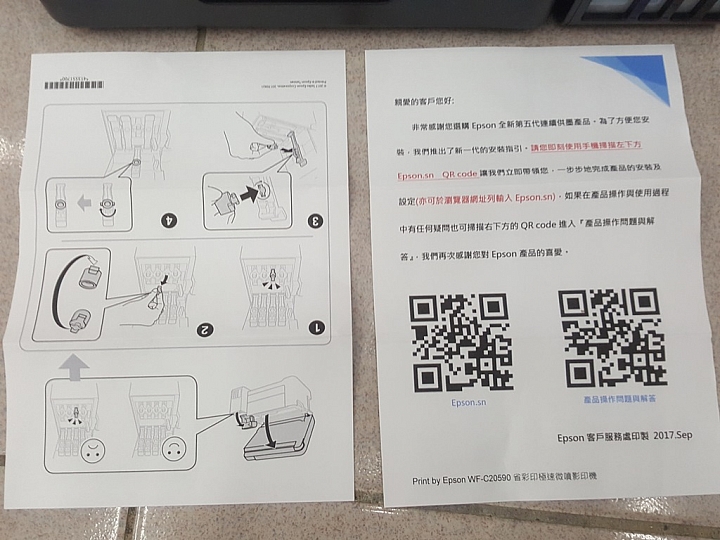
剛好跟我辦公桌留的位置差不多,寬 42 公分, 深 50 公分,高 26 公分

太完美了!哈哈!桌子剛剛好放的下

前方置中進紙免擔心紙張歪斜
放紙的位置大概可以一次放個 150 張還可以,不用一直放紙


自動進紙!可放置約 30 張~~~備份跟掃描功能也蠻方便的也

開機後顯示灌墨水的流程
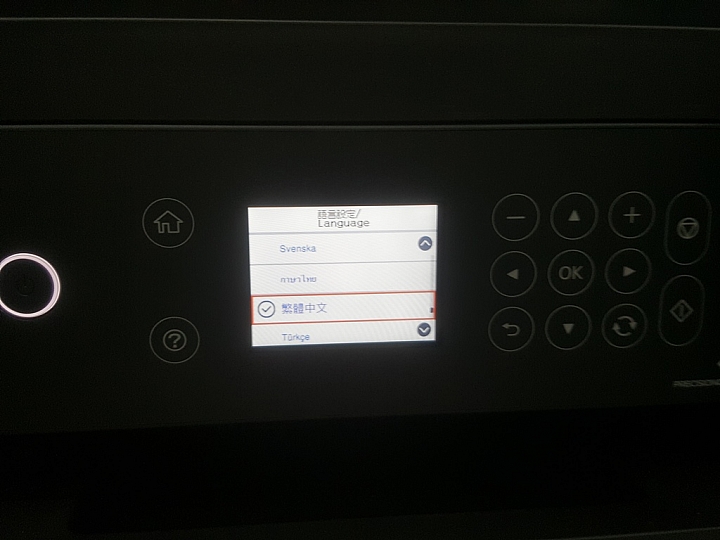
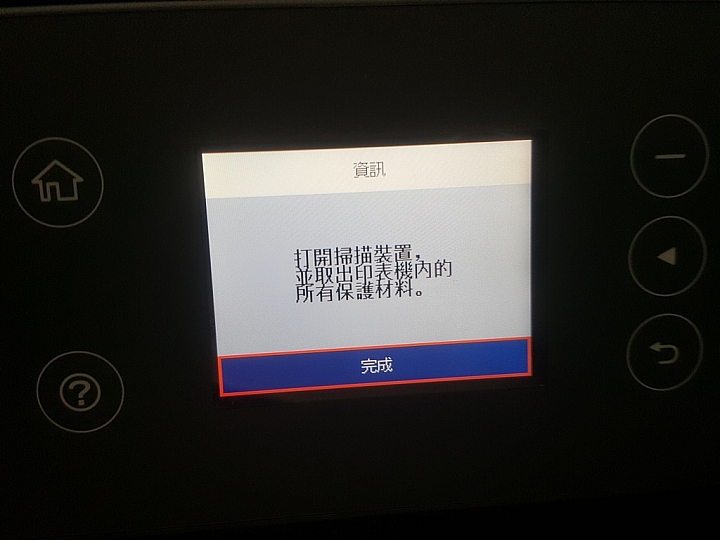
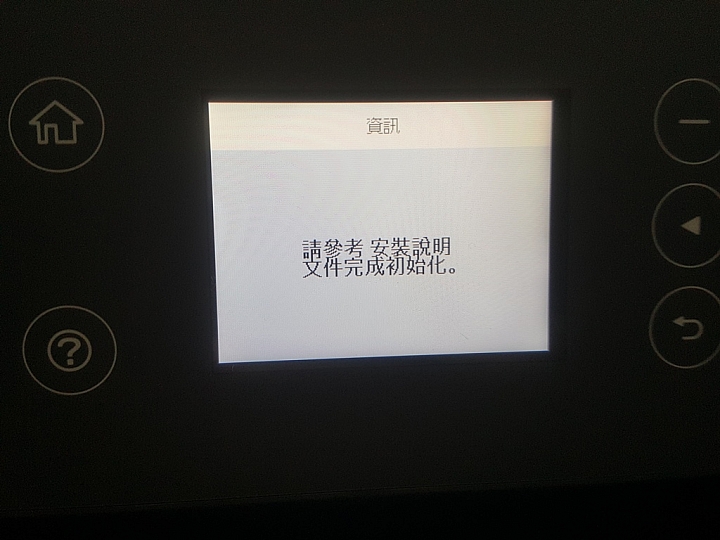
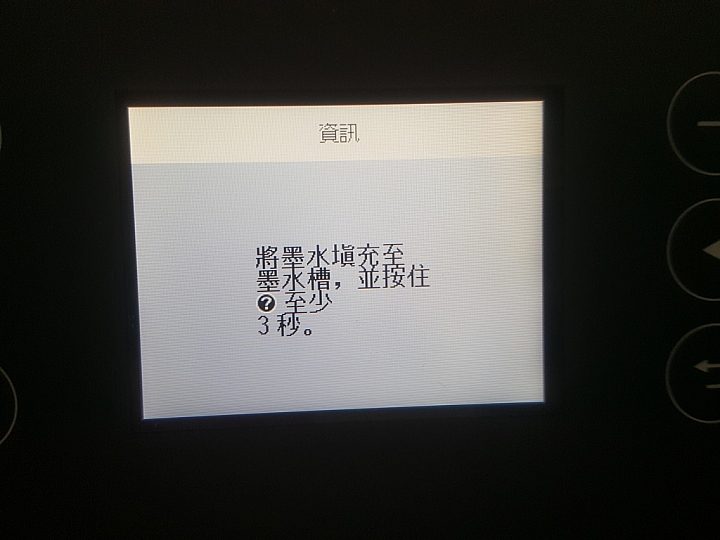
打開前面的墨水蓋準備開始灌墨水

好在有色標,灌錯就麻煩了!!

賣場人員跟我說黑色防水,不用擔心全部顏色讓我印個 6~7000 張不是問題

墨水量蠻清楚的

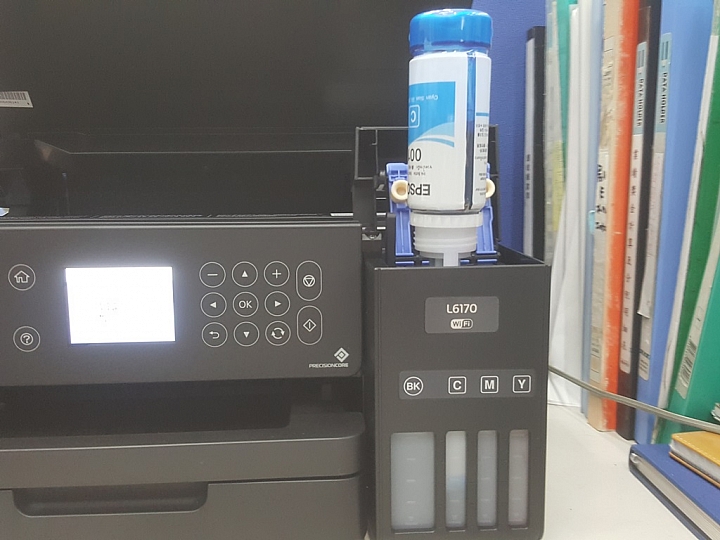
差點放錯顏色!好險有防呆設計,既然插好墨水自己會流進去不用按太神奇了傑克,不會弄到我的美甲,不錯的設計


不小心把墨水打開時弄倒既然沒漏出來,這個設計不錯唷!

以上的簡易開箱分享!!我既然輕易的幫廠商打廣告了,廣告費。。。另外發現這個印表機的軟體蠻方便



加完墨水後印表機開始導墨了大概等了 9-10 分鐘



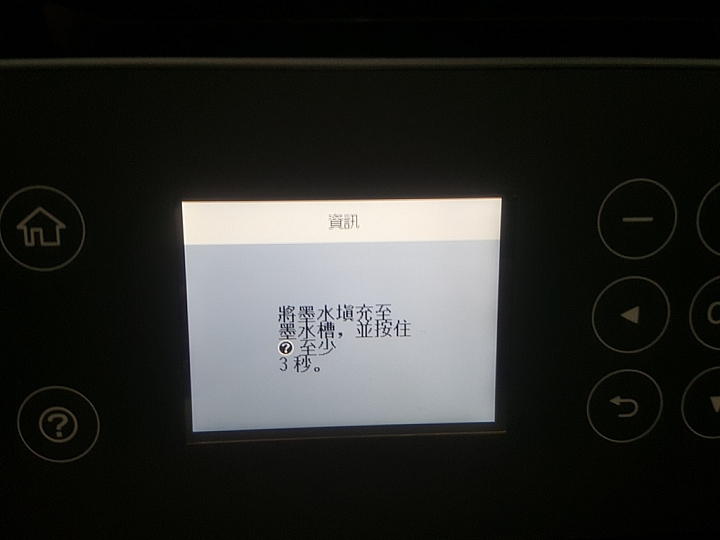
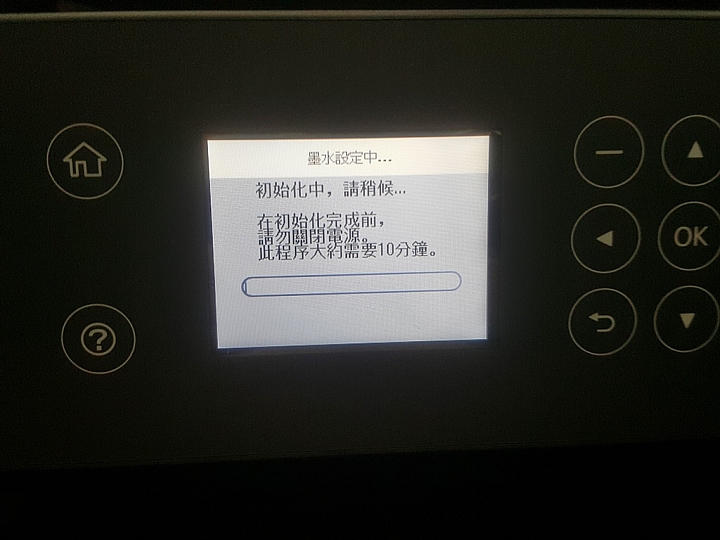
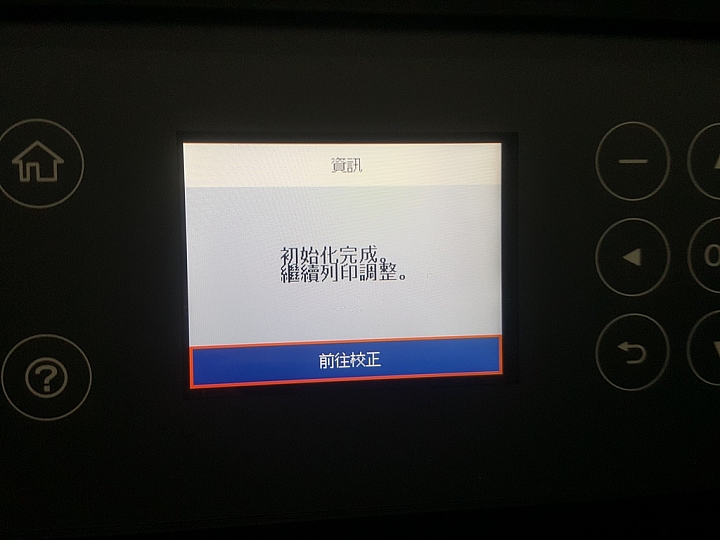
安裝軟體驅動


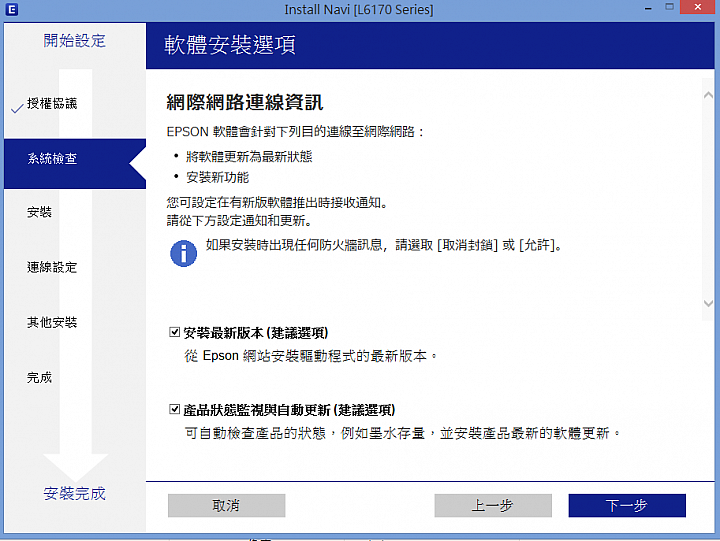
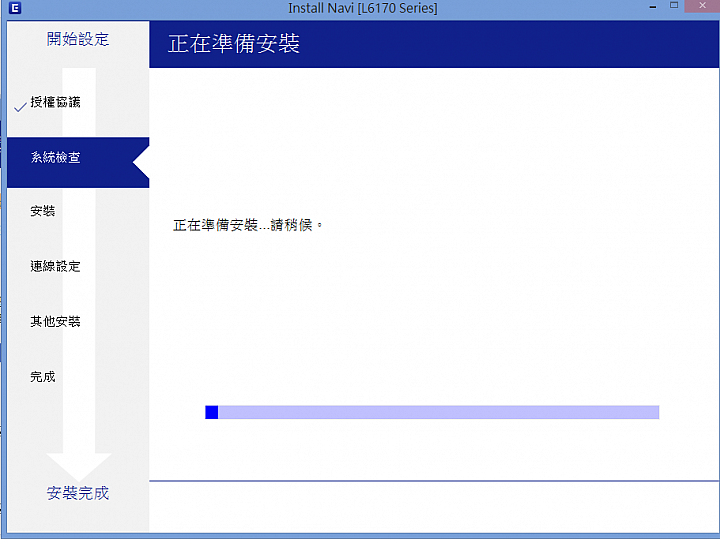
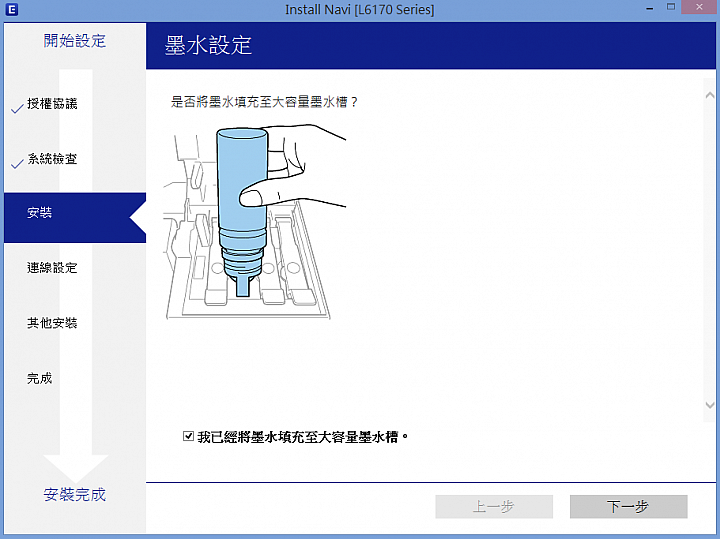
安裝有三個選項


WI-FI連線:好像平板,手機,筆電都能設定用
乙太網路連接:多人區網用的樣子
USB連線:我是用usb直接連接公司電腦
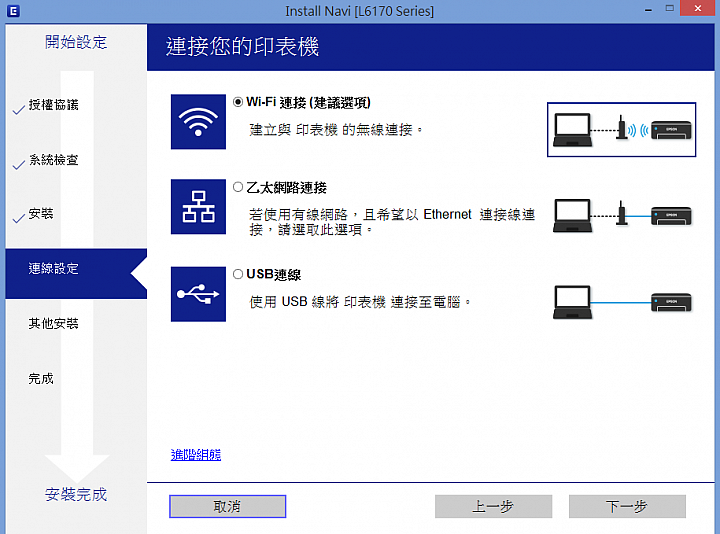
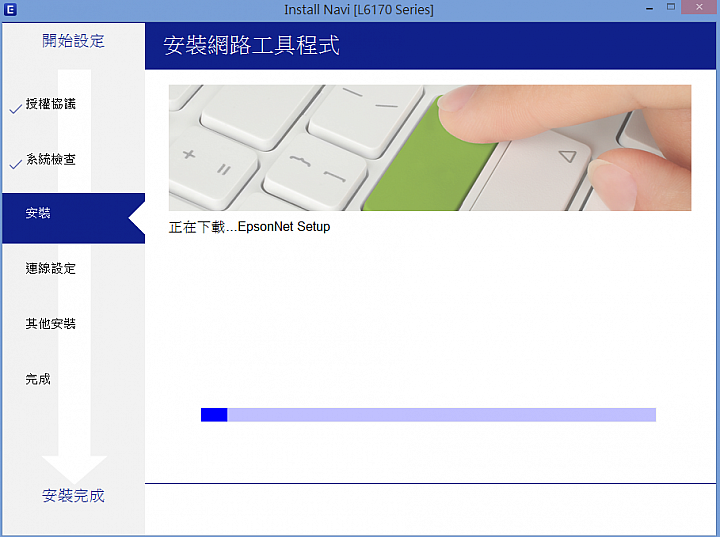
順便也將WI-FI跟自己的手機連接,公司line內的資料就直接能印出來了

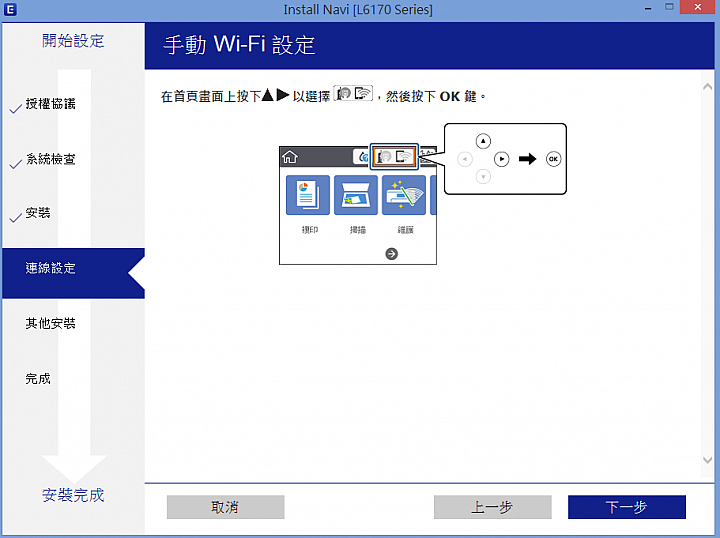
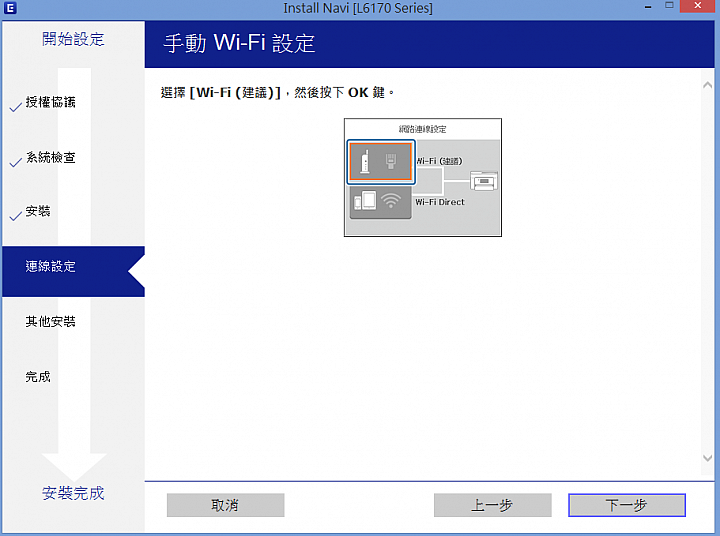
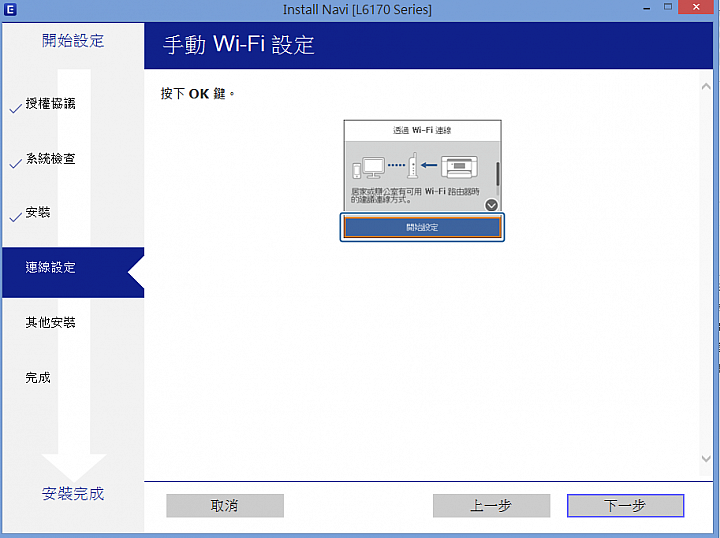

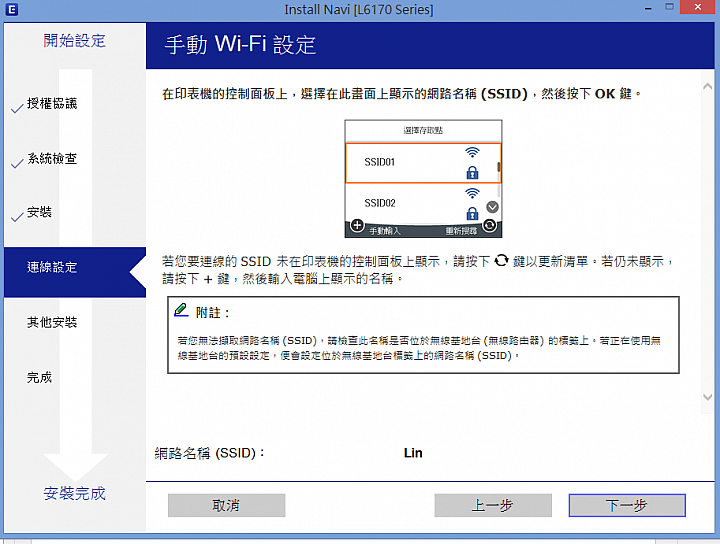


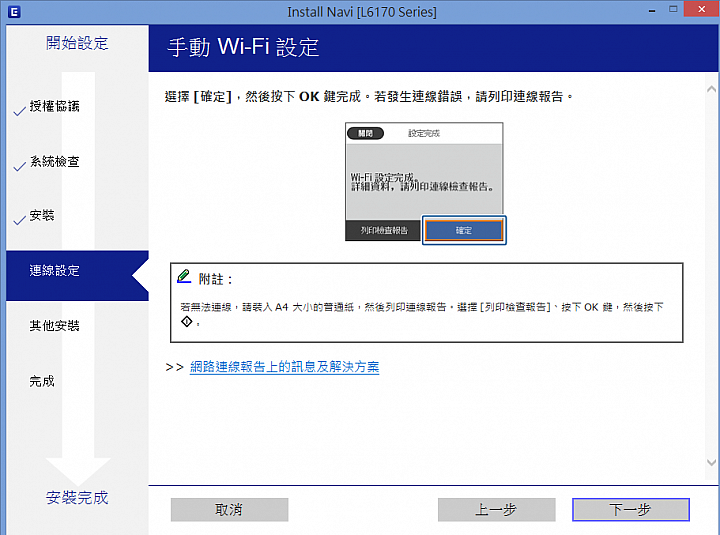
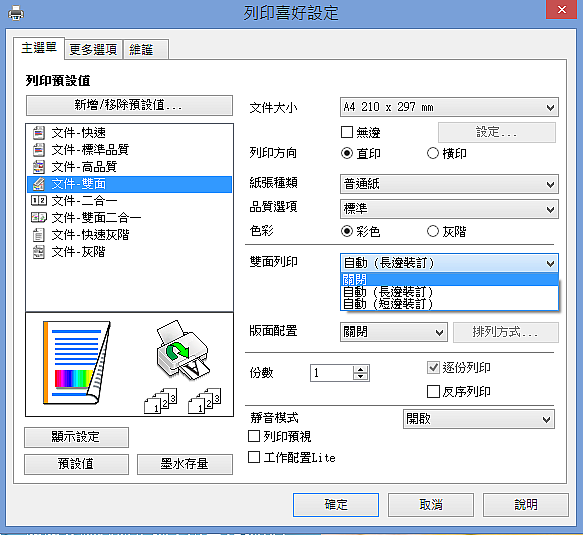
辨公必設雙面列印跟無邊設定
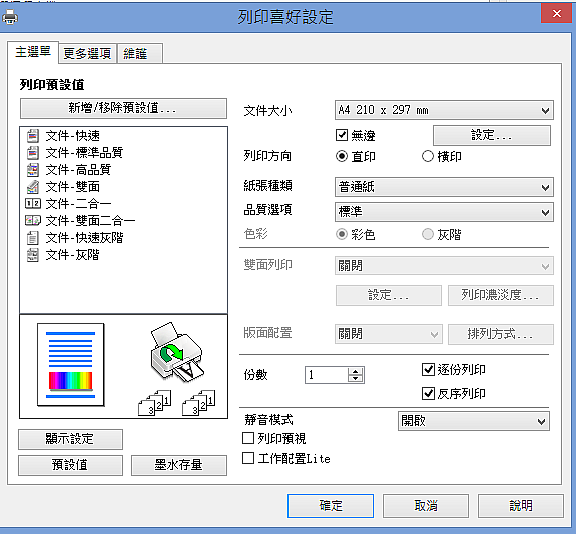
還有浮水印功能 防拷貝複印功能
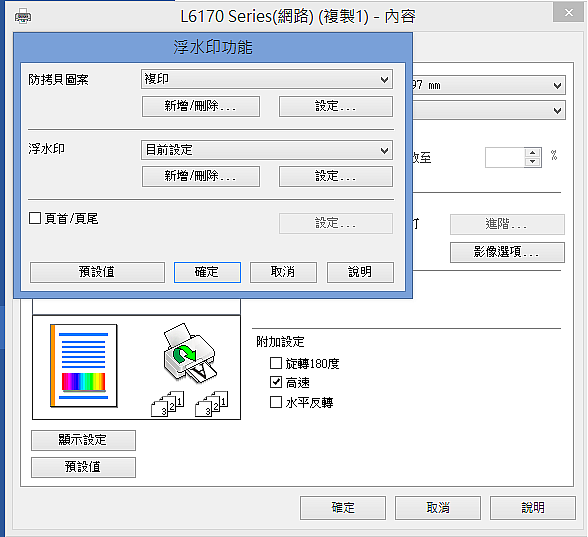


印表機設定畫面 2.4吋彩色銀幕!!方便操作一目了然

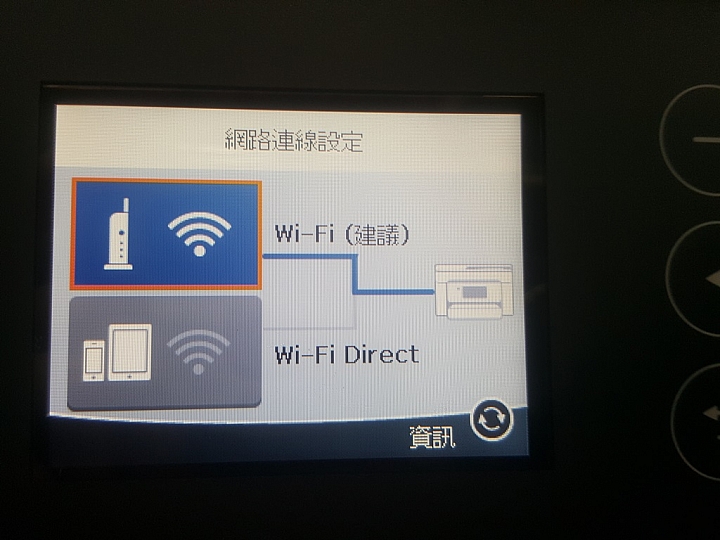
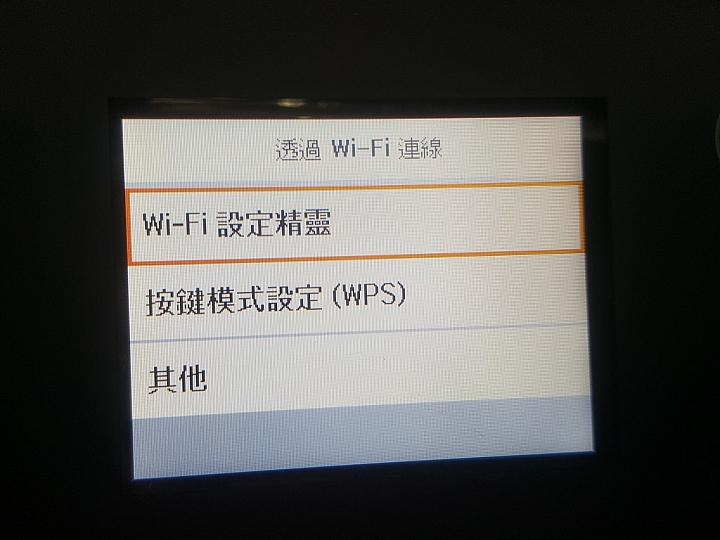
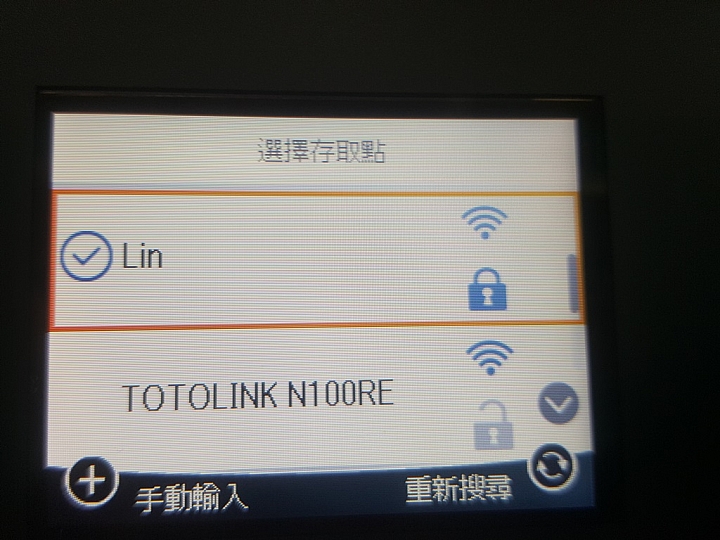

還蠻容易設定的,簡單易懂

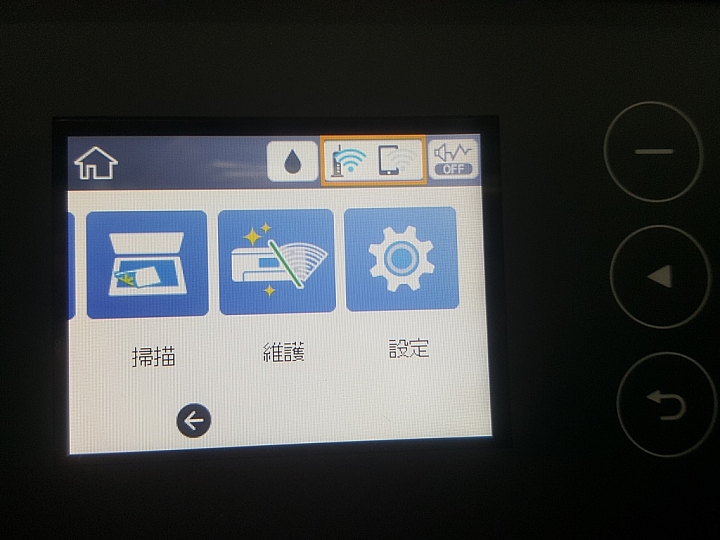
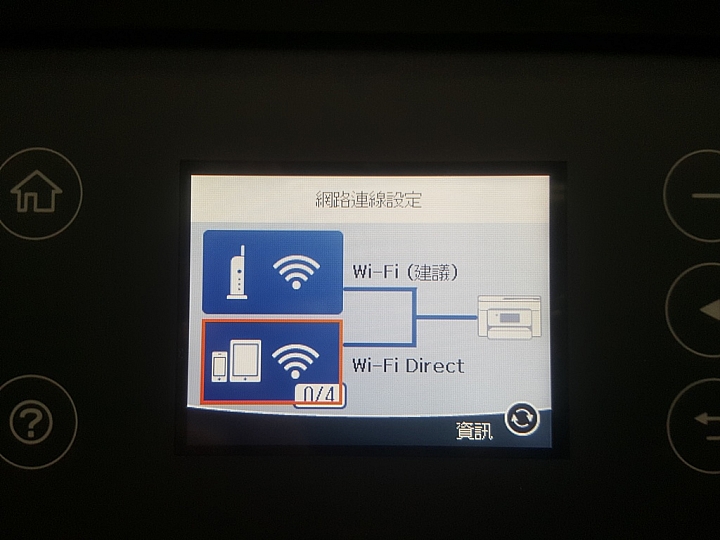
Direct 順便來簡易研究一下
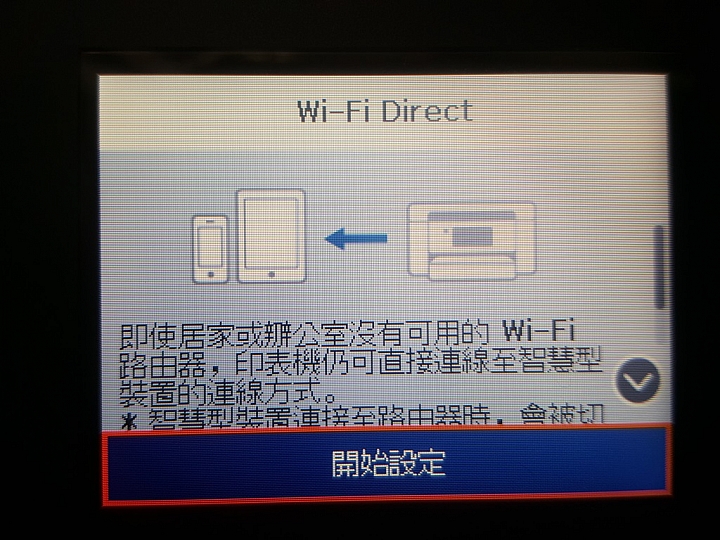
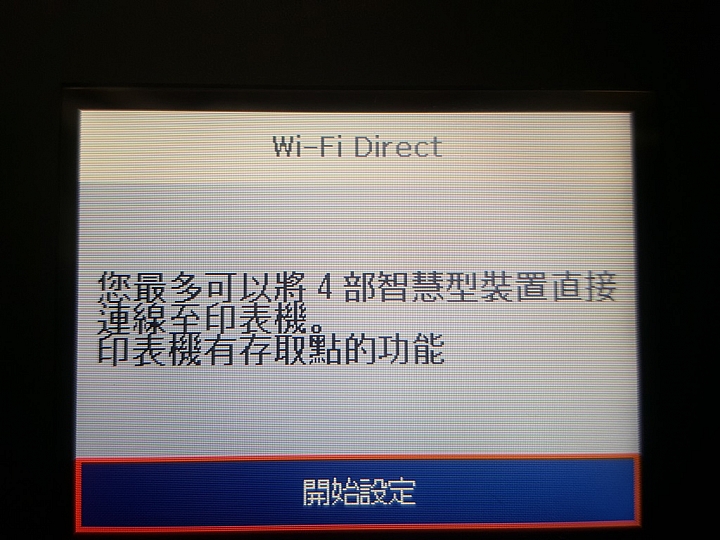
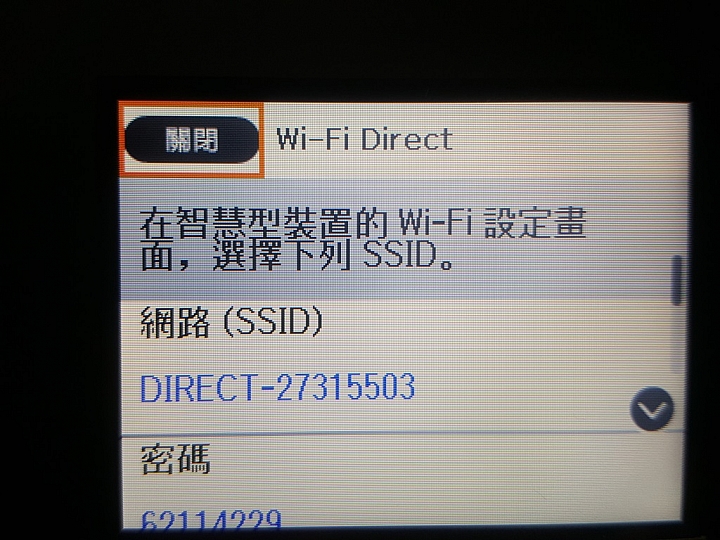
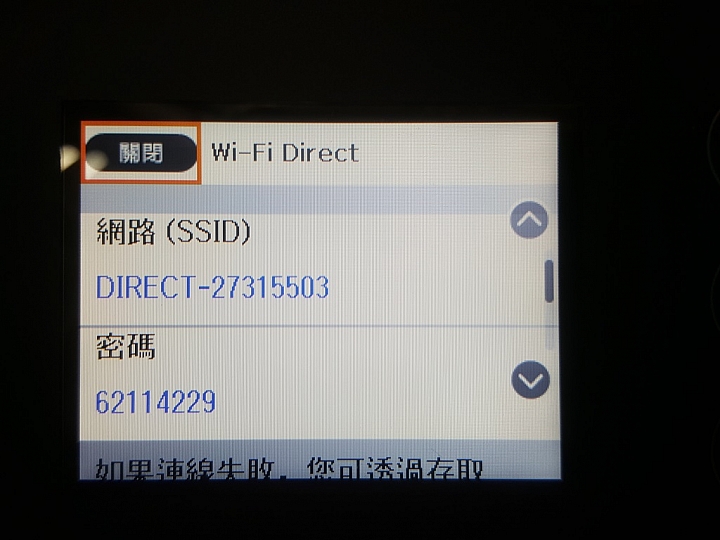
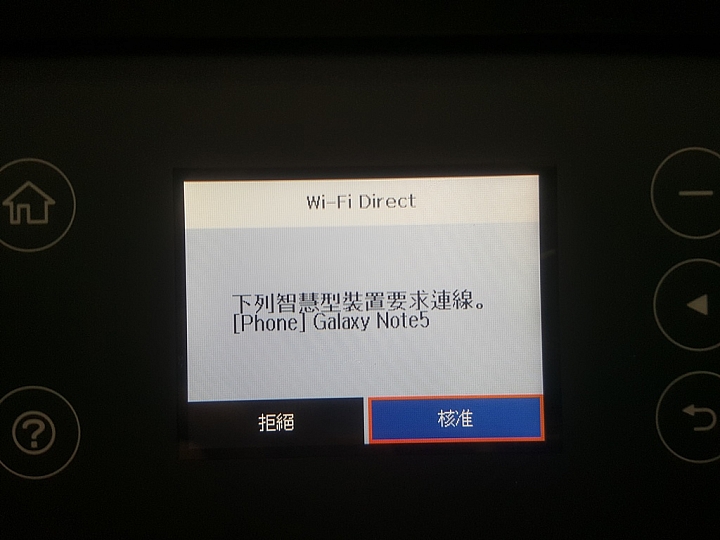

手機連結裝置 wi-fi Direct
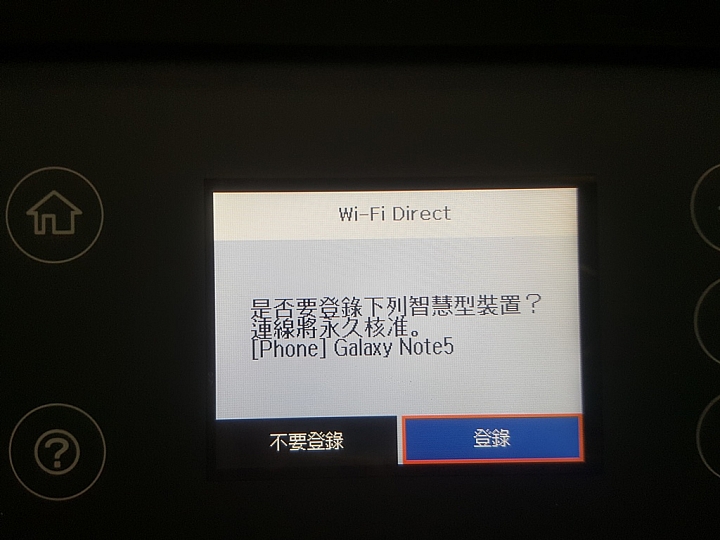


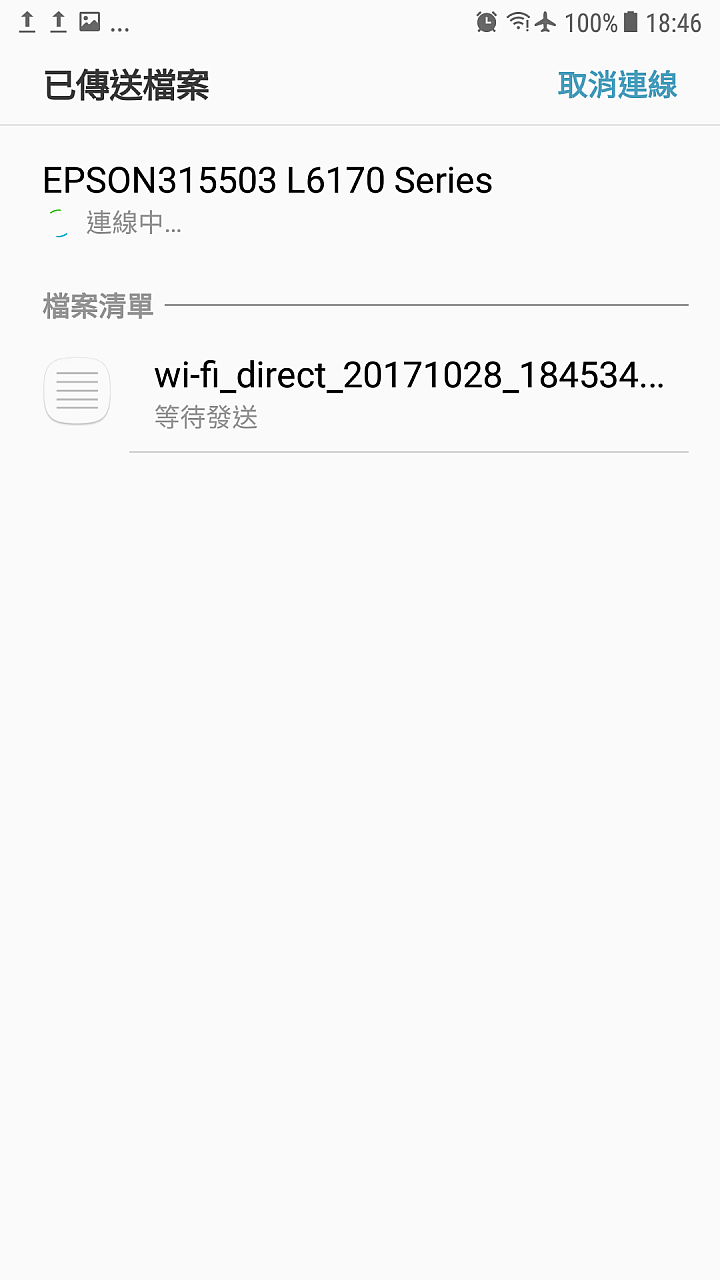

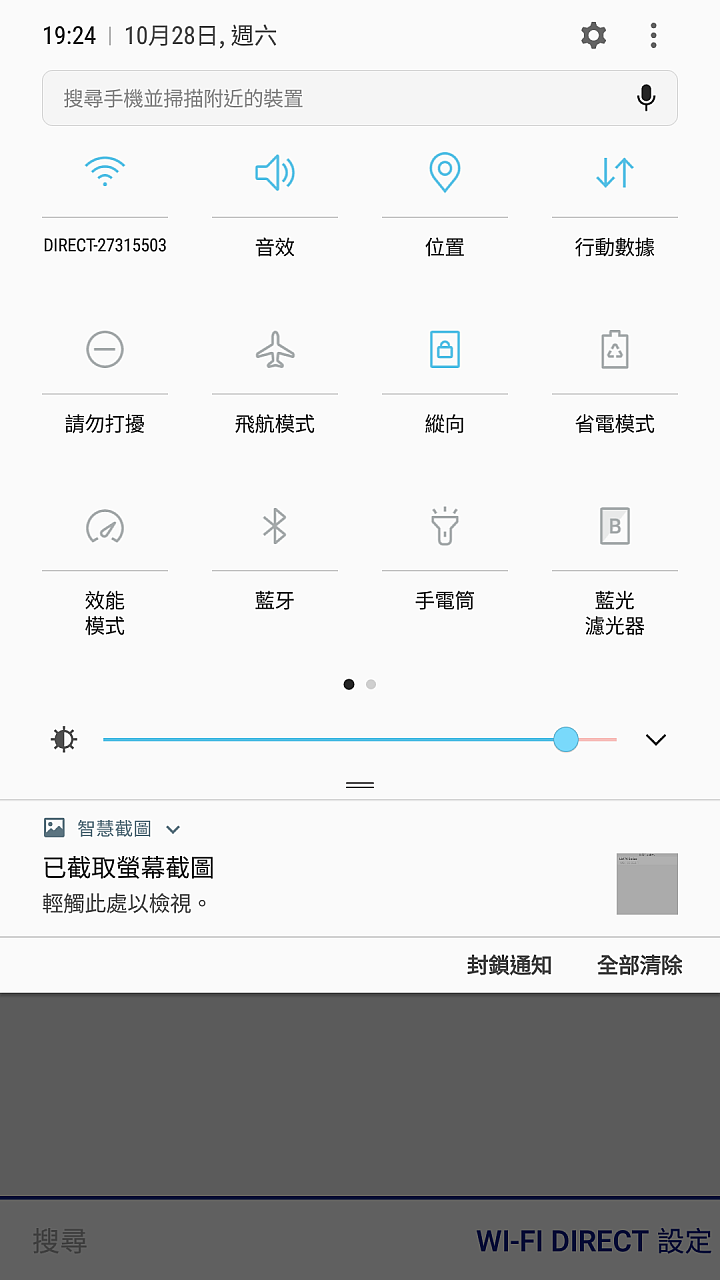
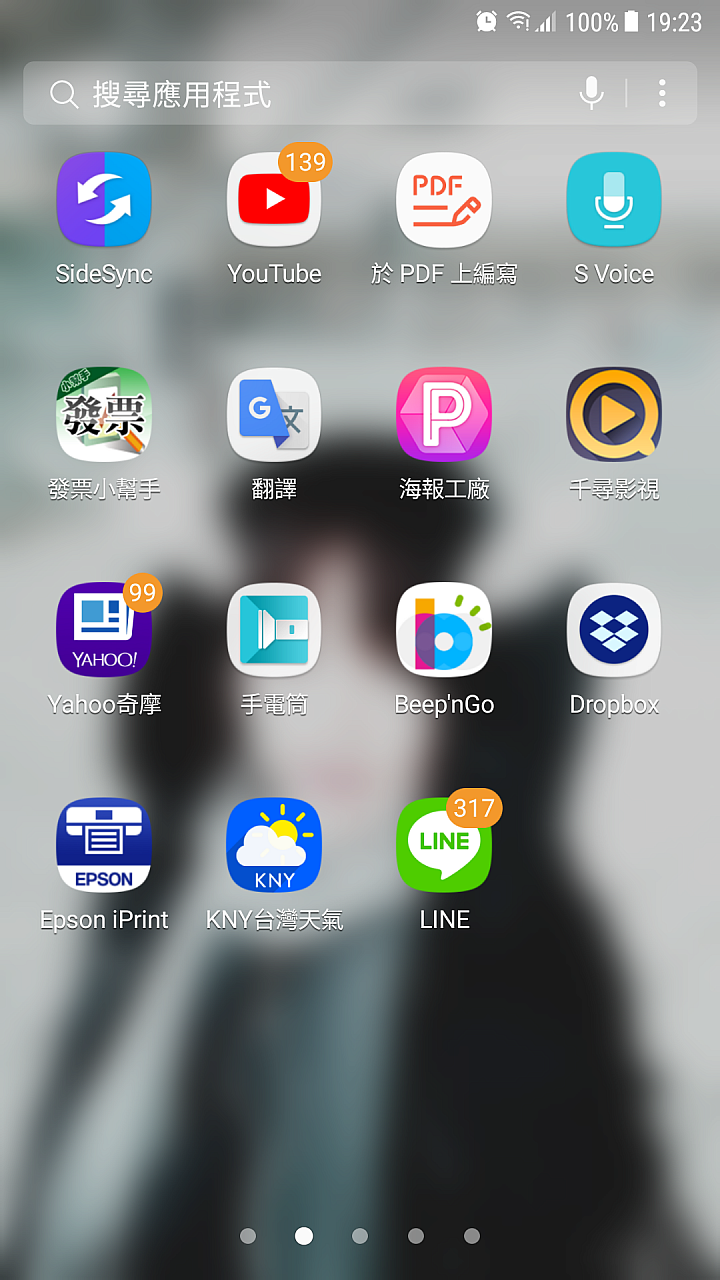
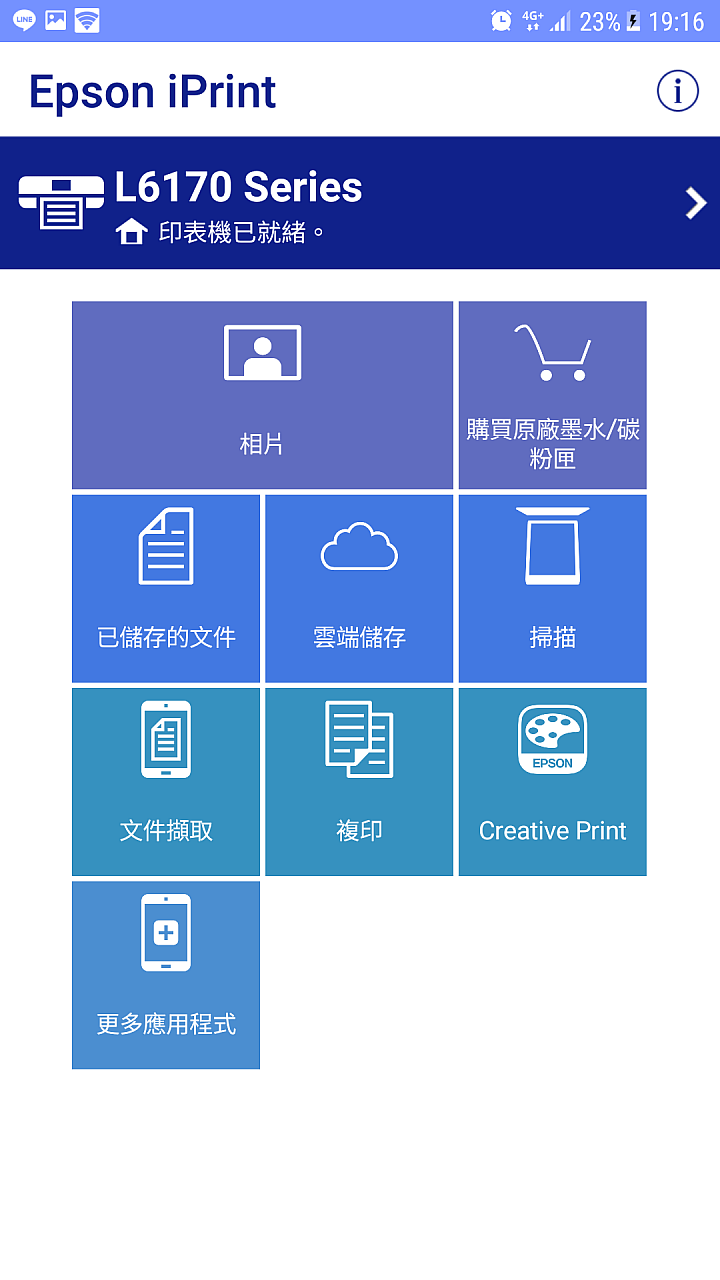
EPSON iprint 功能還滿多的,這是APP相片功能 我用噴墨紙列印!!





app搭載功能好像蠻厲害的!!
透過iprint裡面的進階設定!!可進入下方畫面
Epson Connect雲端列印服務!!記得要註冊唷

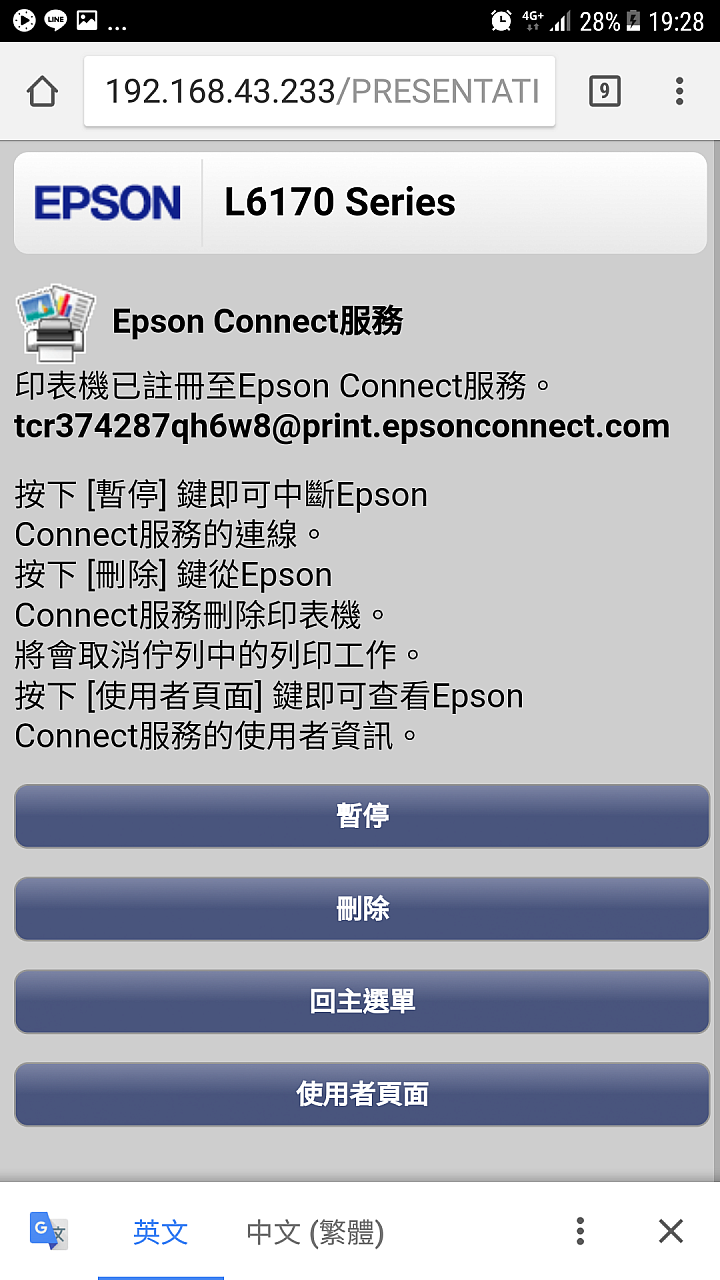

註冊完成後可透過Email print方式傳輸列印
從任何位址,地點,列印相片跟文件!透過電子郵件將檔案傳送至印表機提供的電子郵件地址!即可自行列印!!
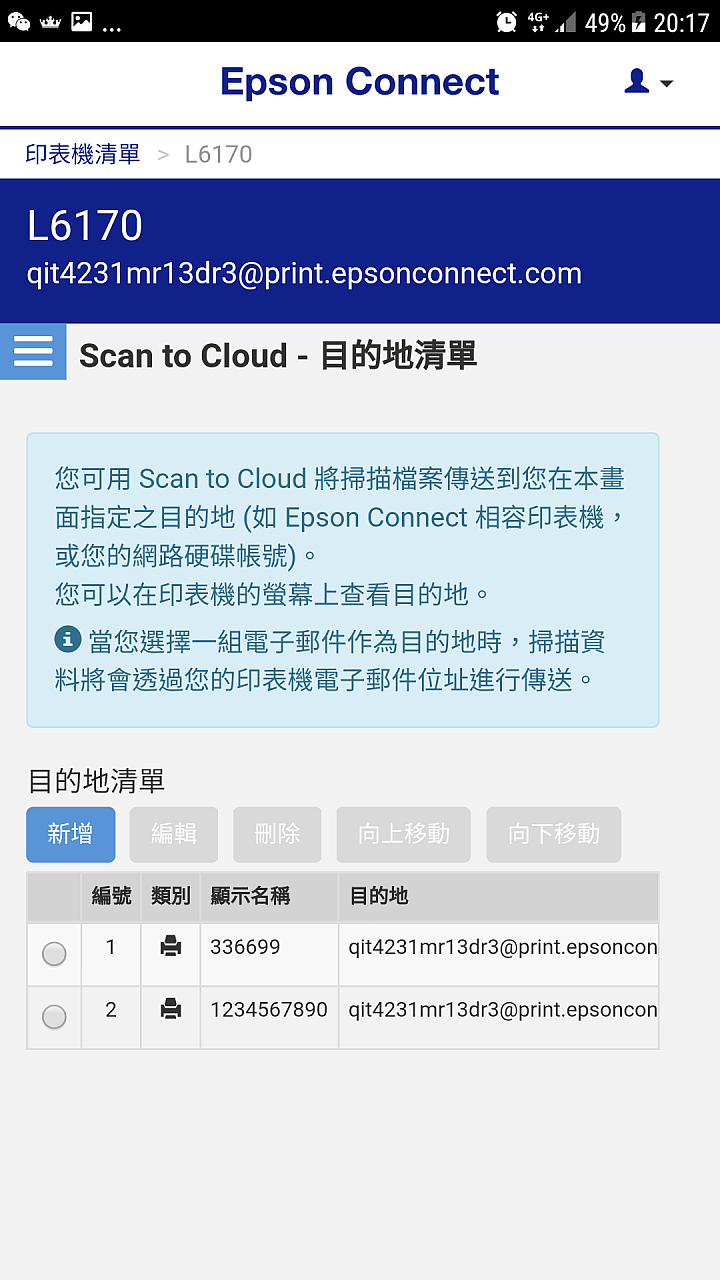
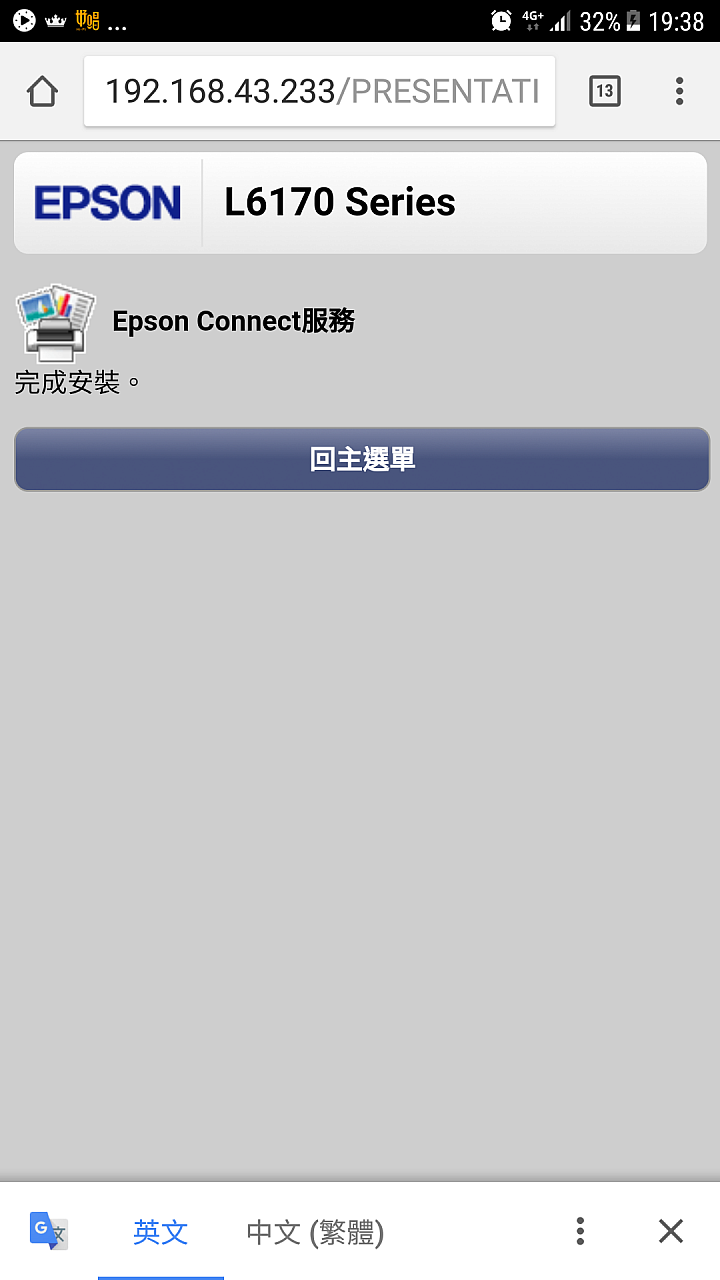
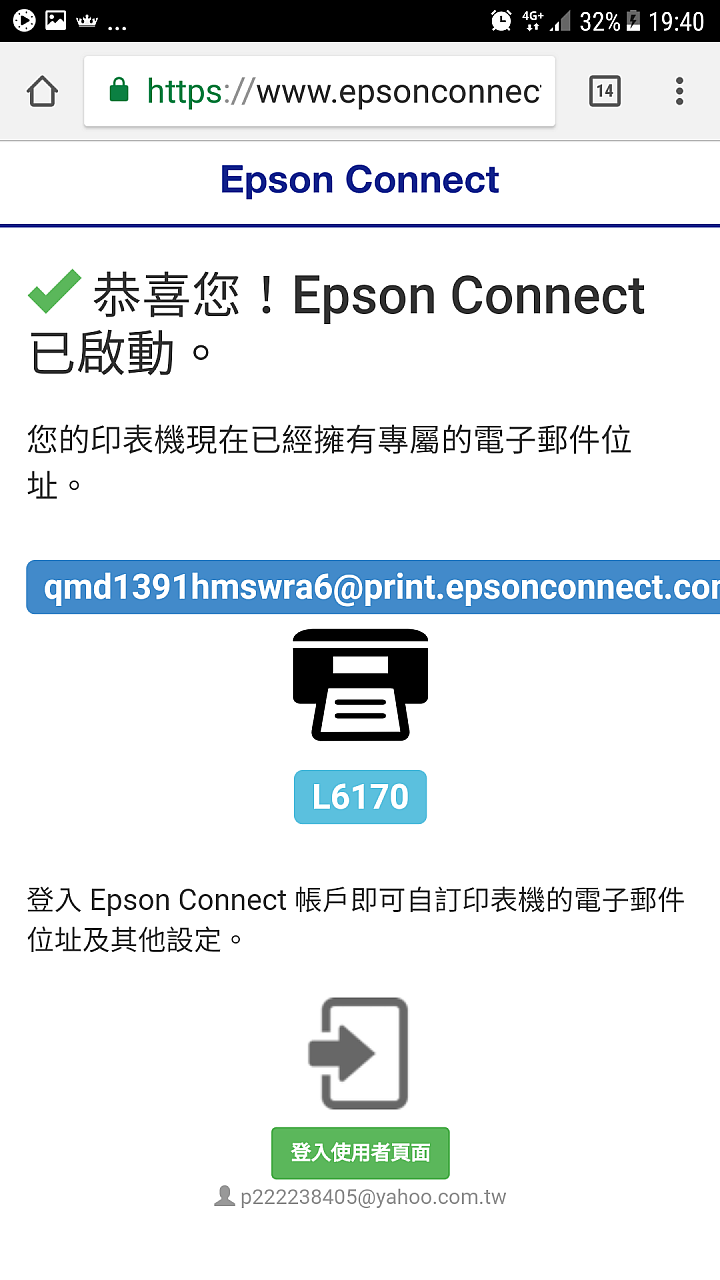
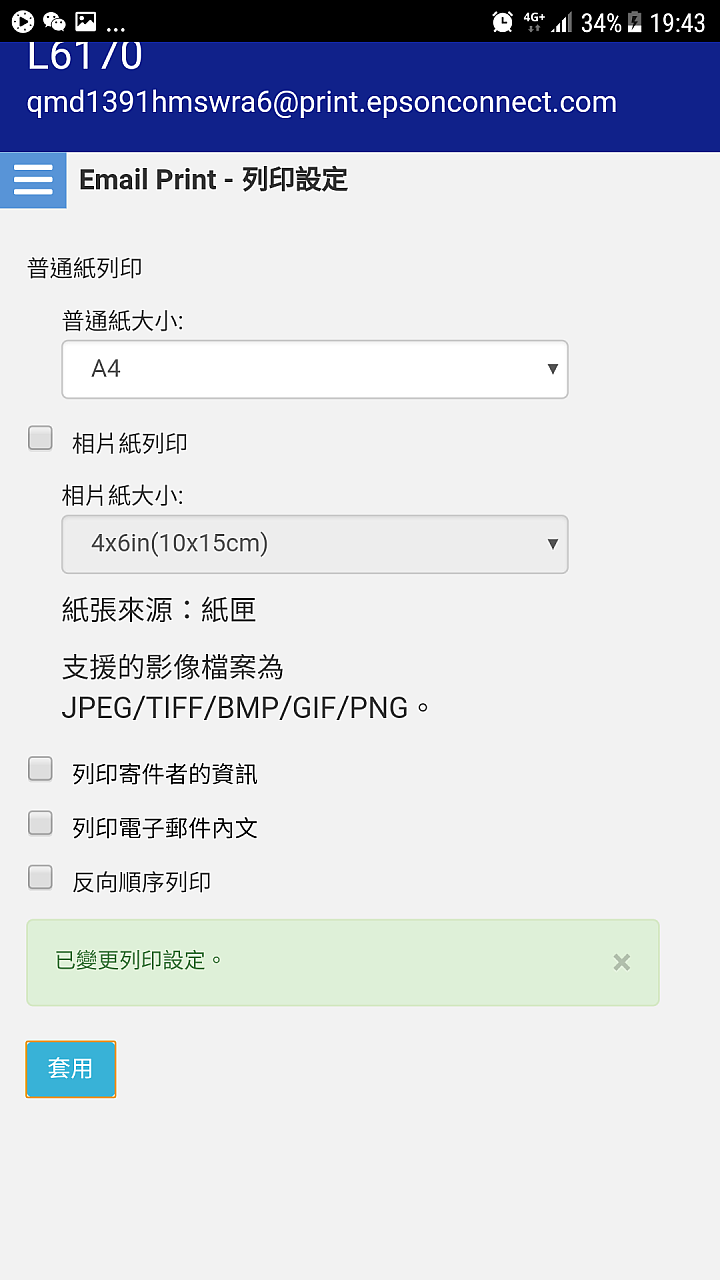
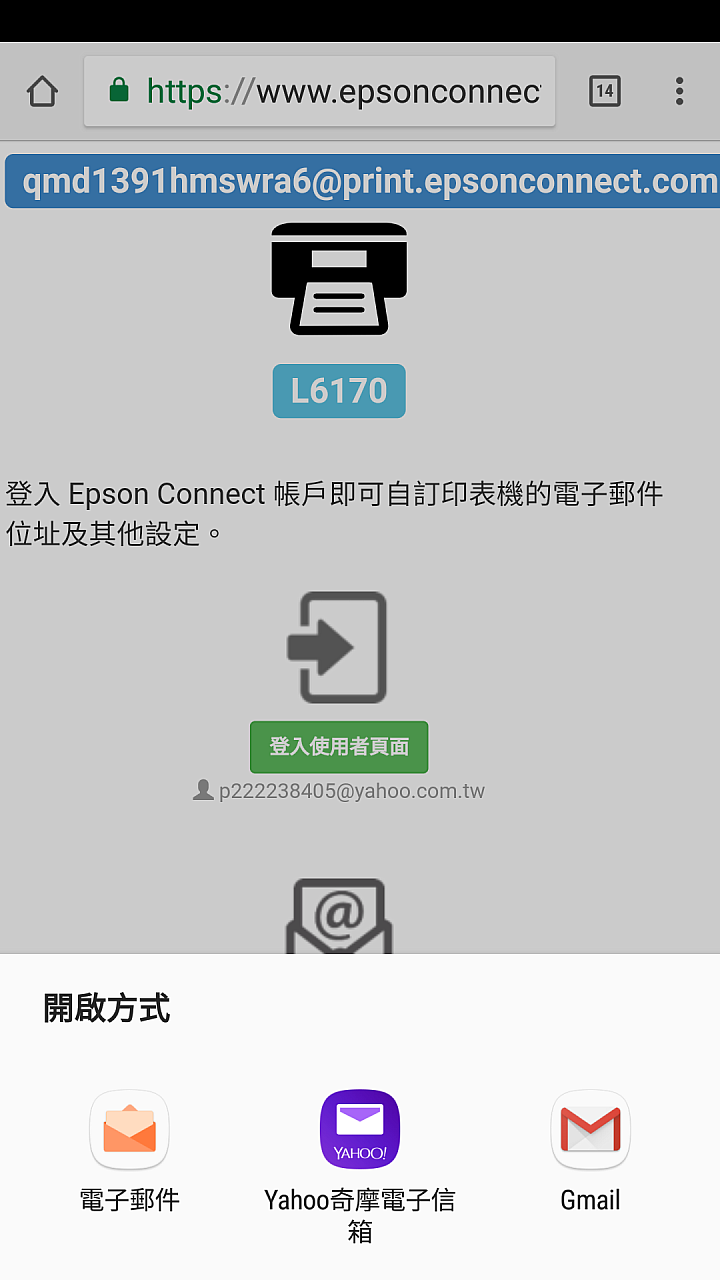


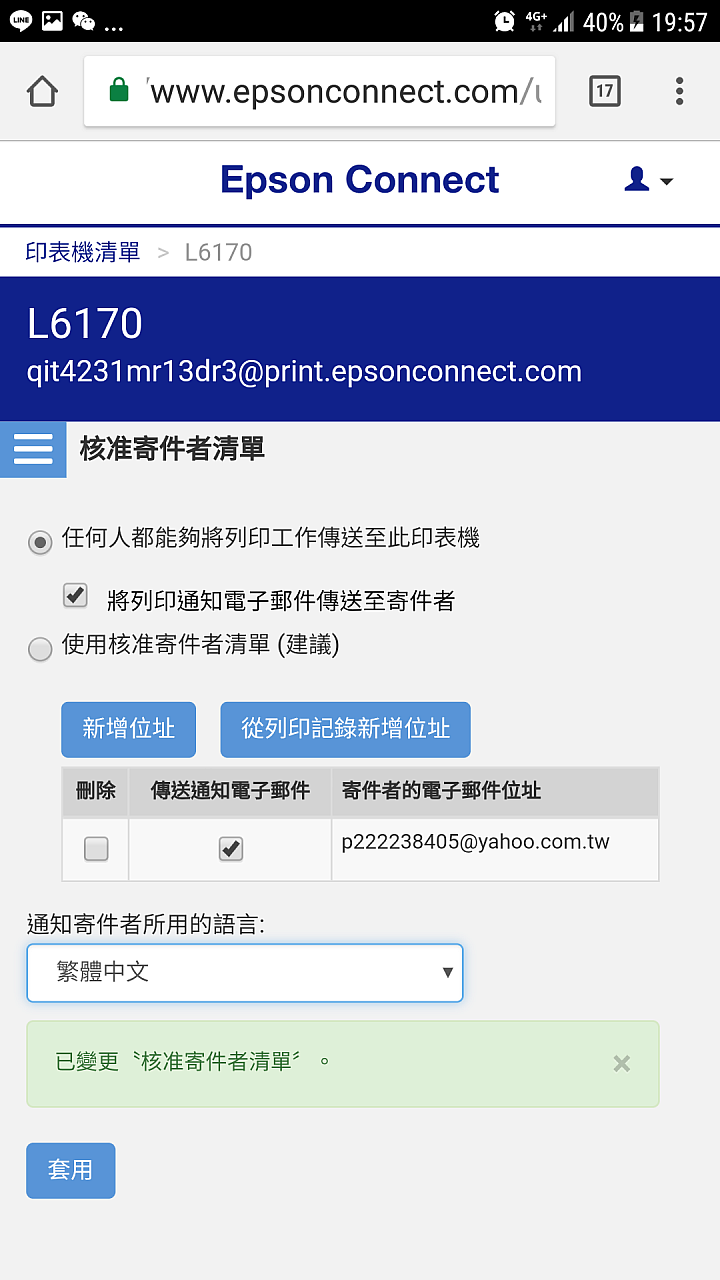
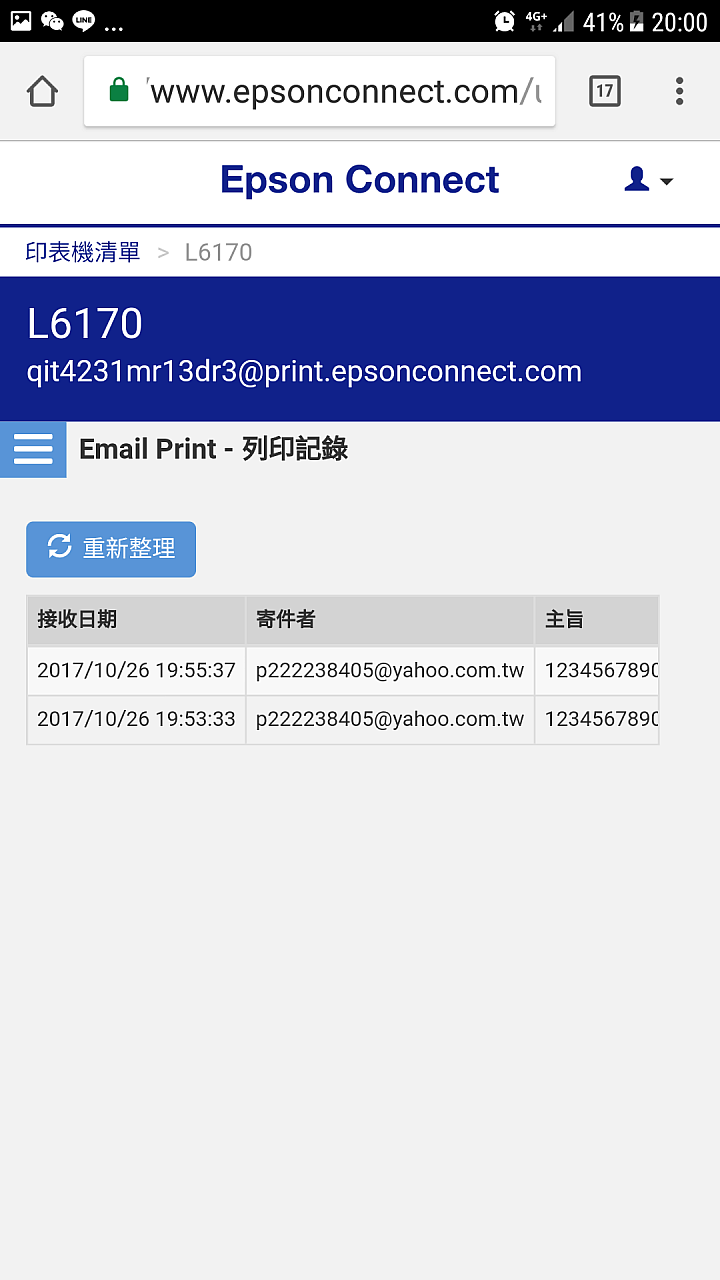
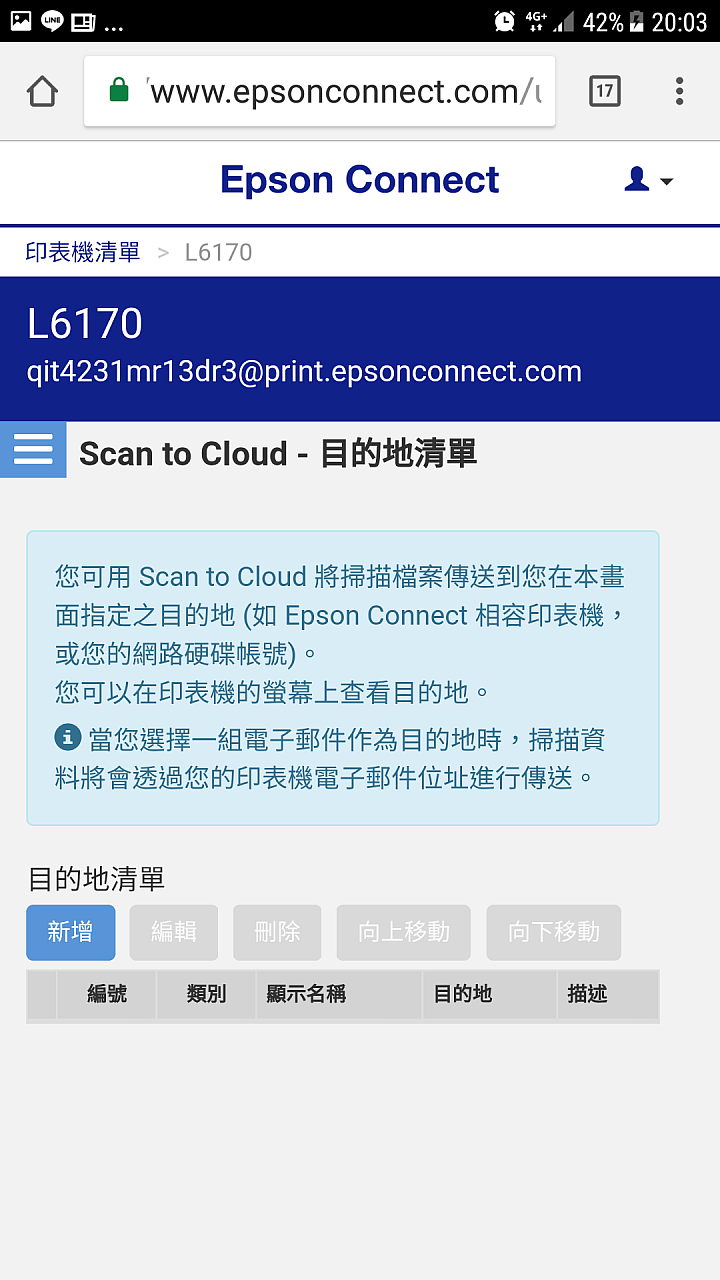
Scan to cloud透過EPSON印表機掃描檔案,然後上傳儲存在雲端帳戶
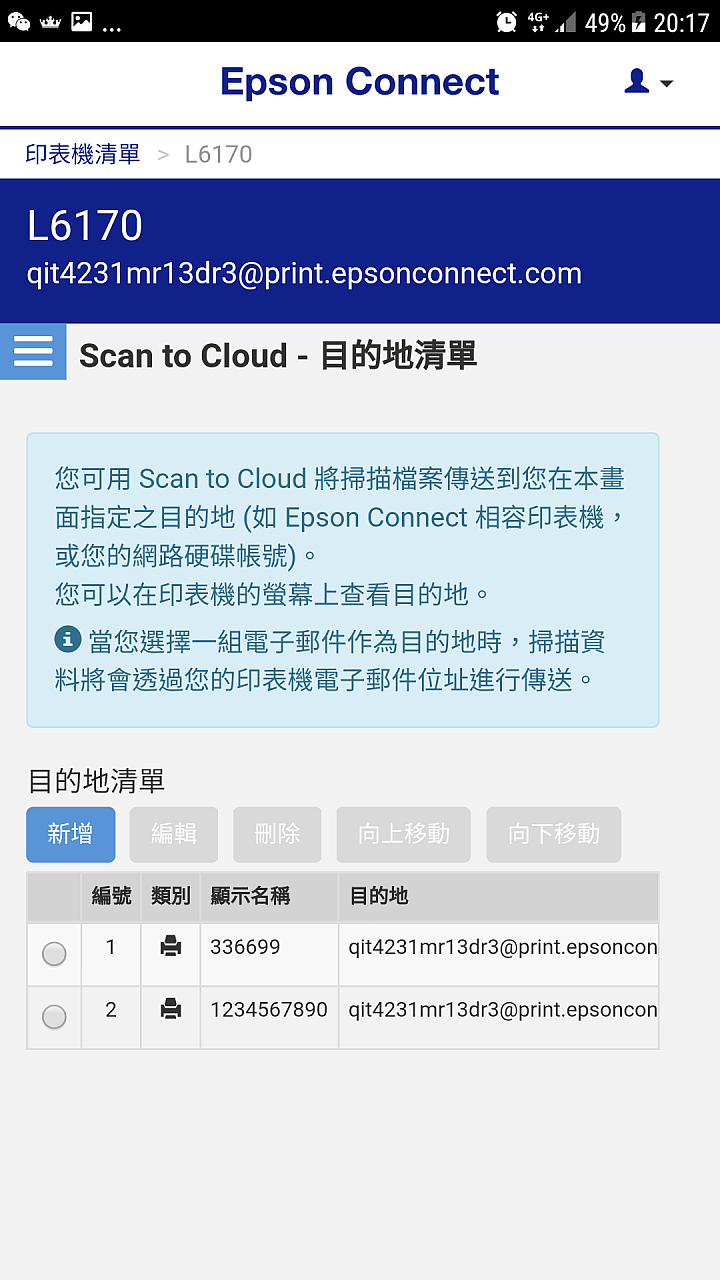
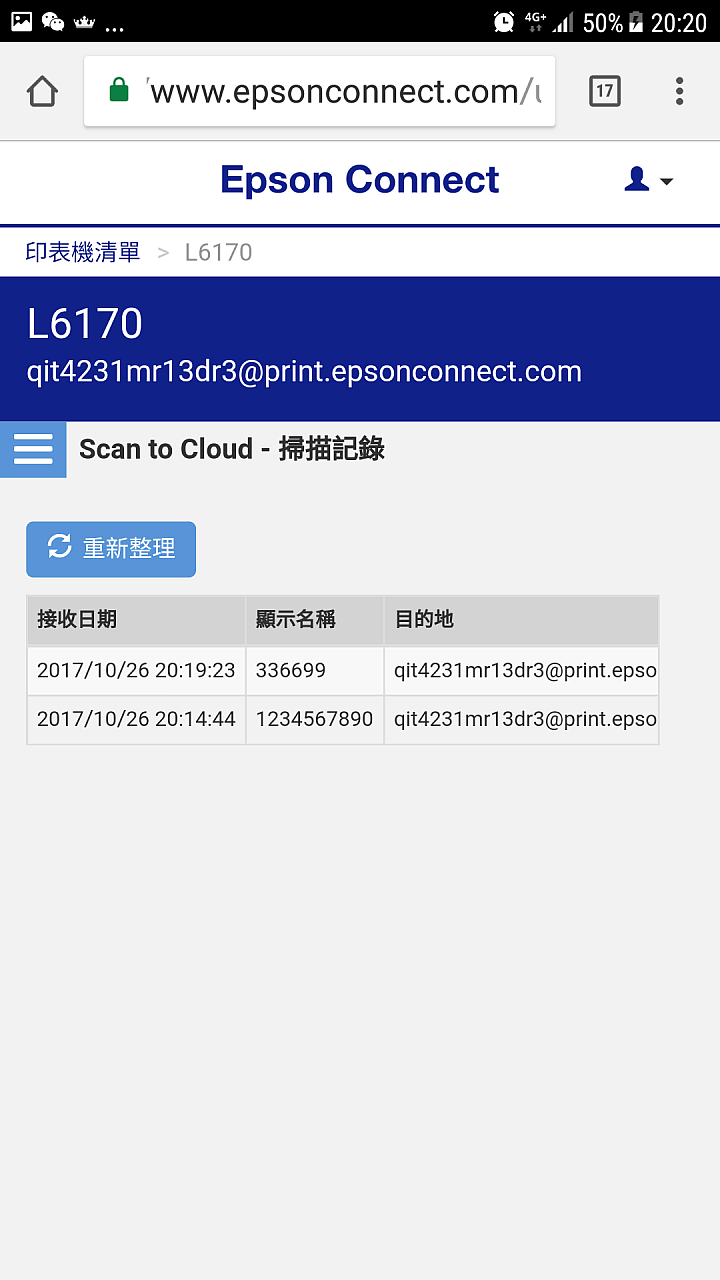

 AirPrint
AirPrint

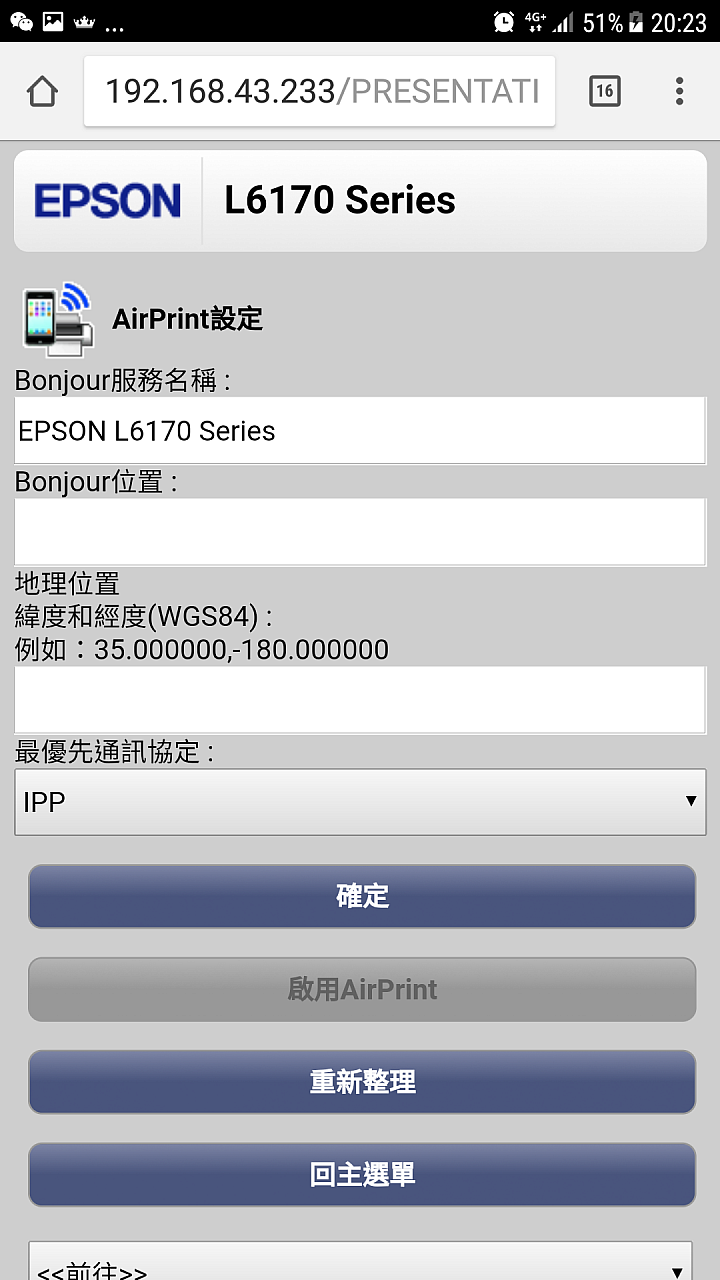
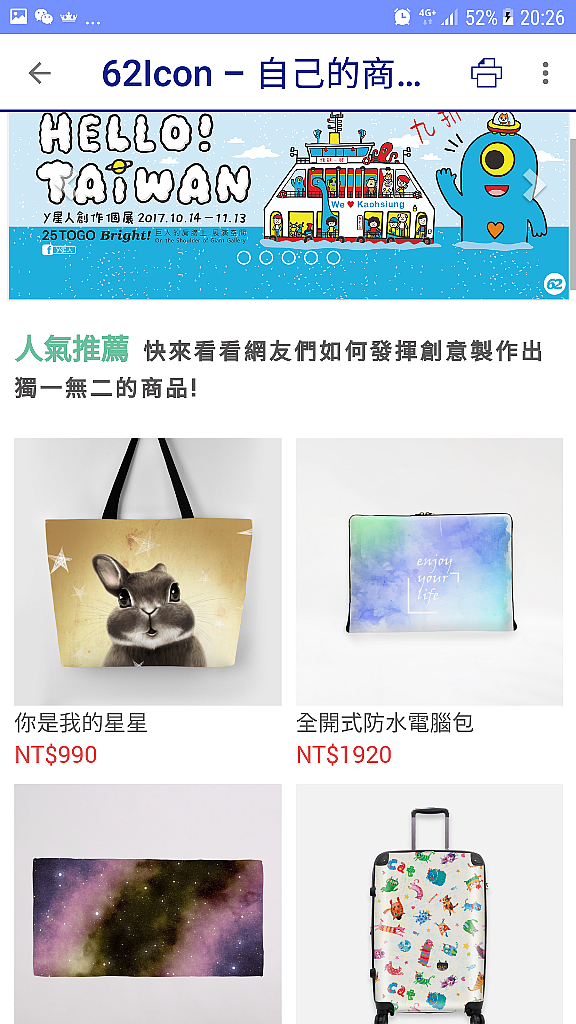
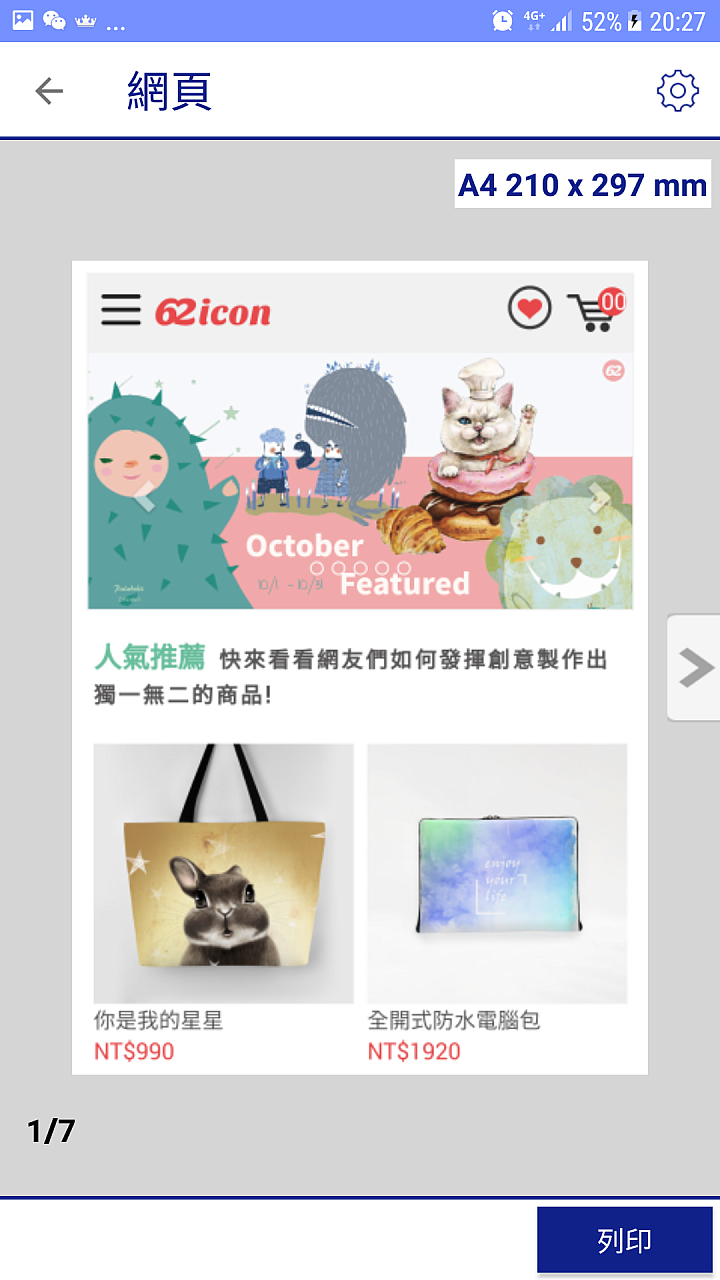

Remote print 可進行遠端列印!乙方須下載EPSON iprint
透過REMOTE Print 輸入網址及金鑰即可




Creative print 這功能 我超喜歡!真的會玩上癮

光第一個拼貼我就玩很久了 可自行編輯 打字 節日 或是可愛卡通圖案
底色也可以因個人喜好編輯!!!!!!!!!!!
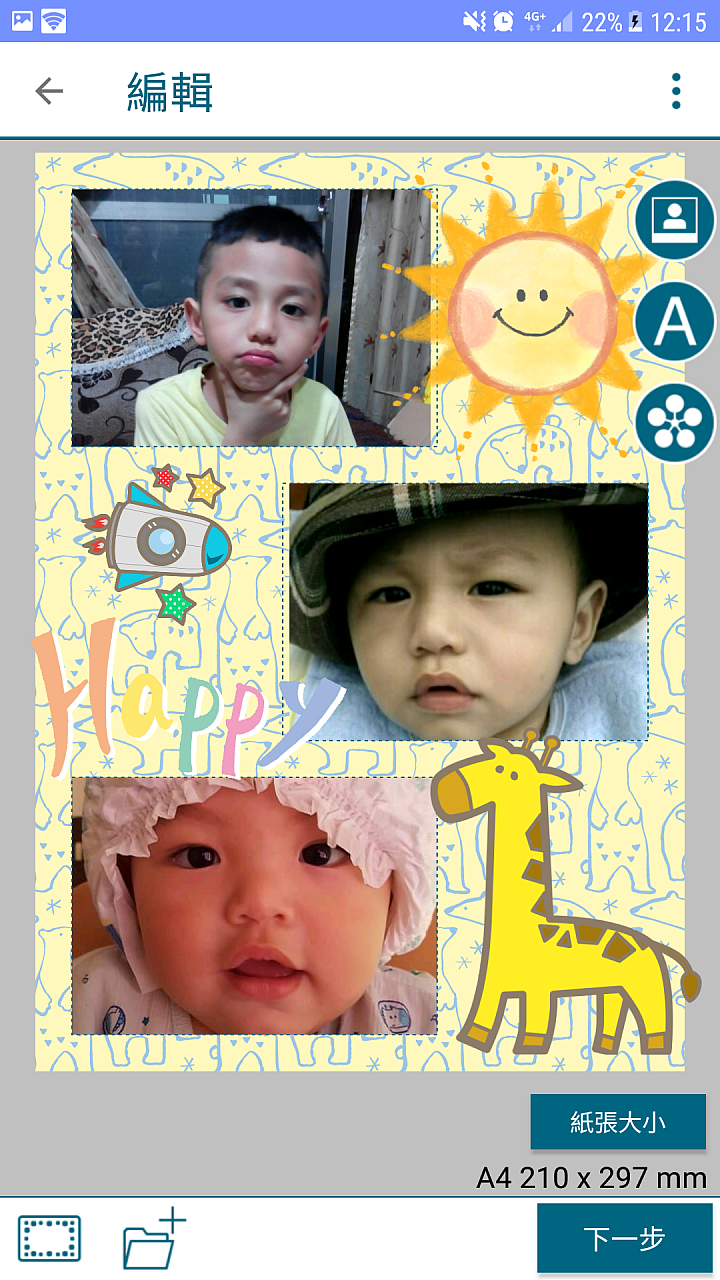
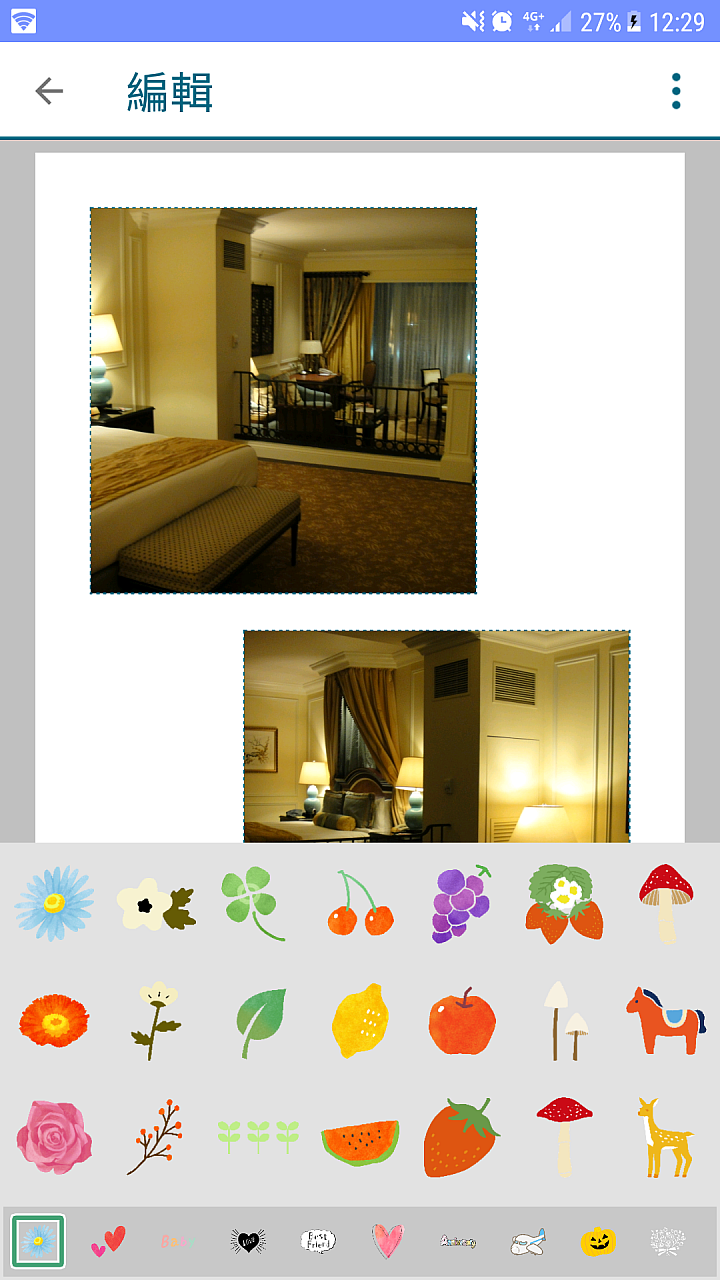


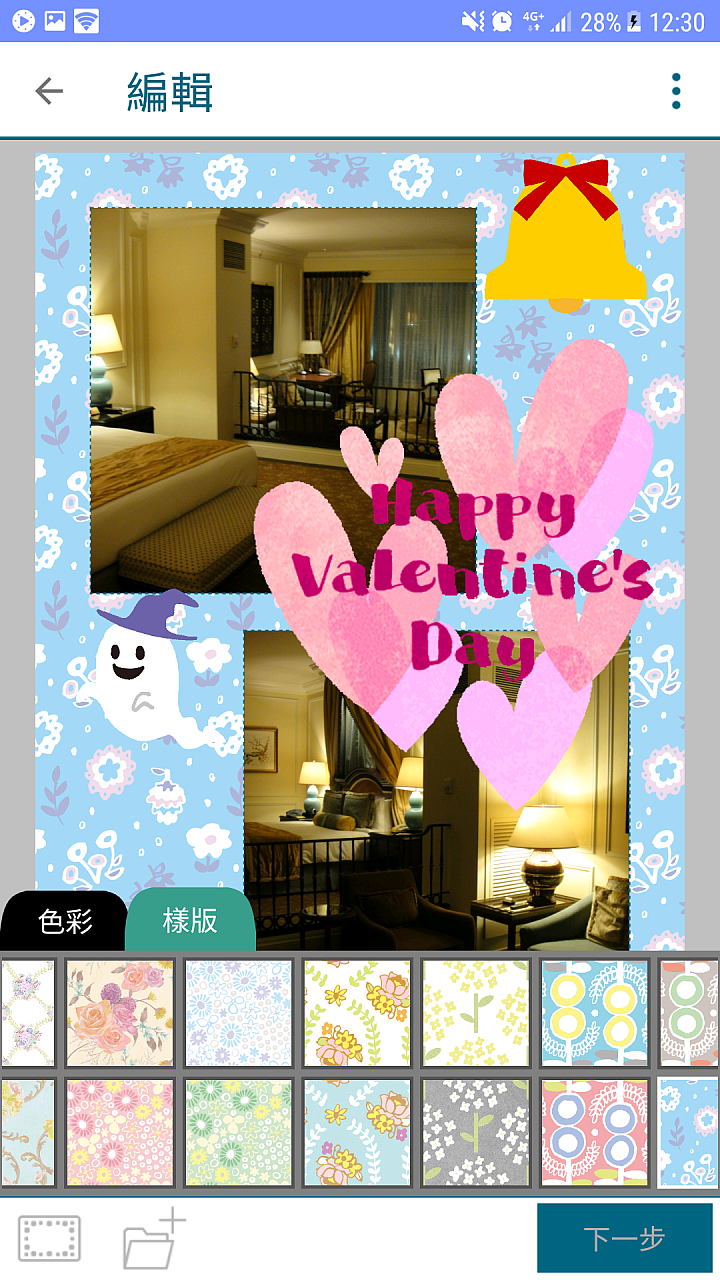



列印成品!!!!!!
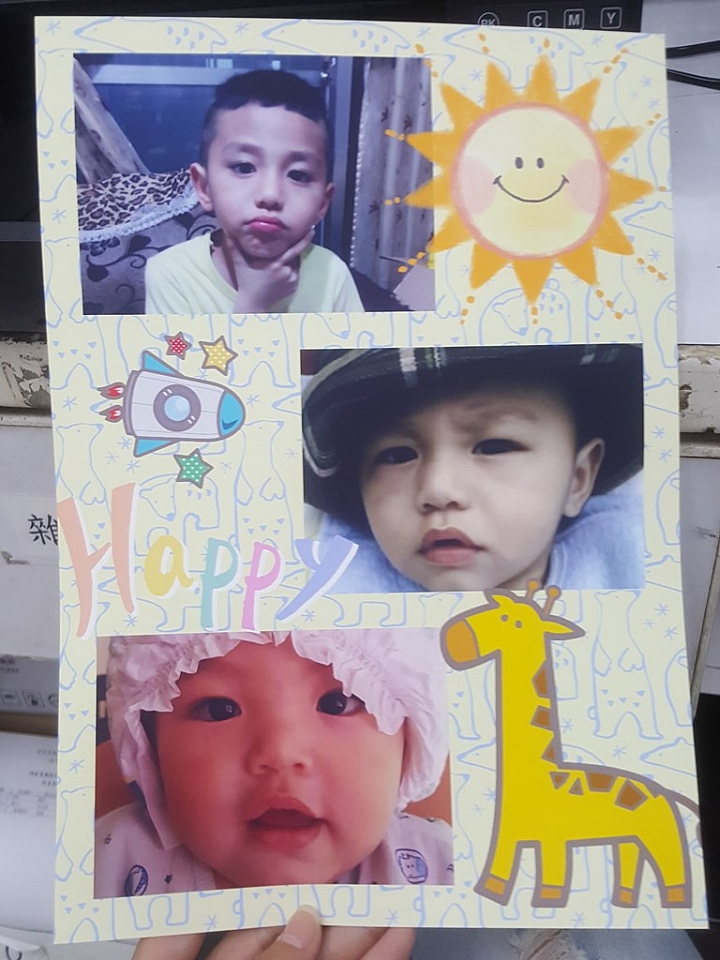
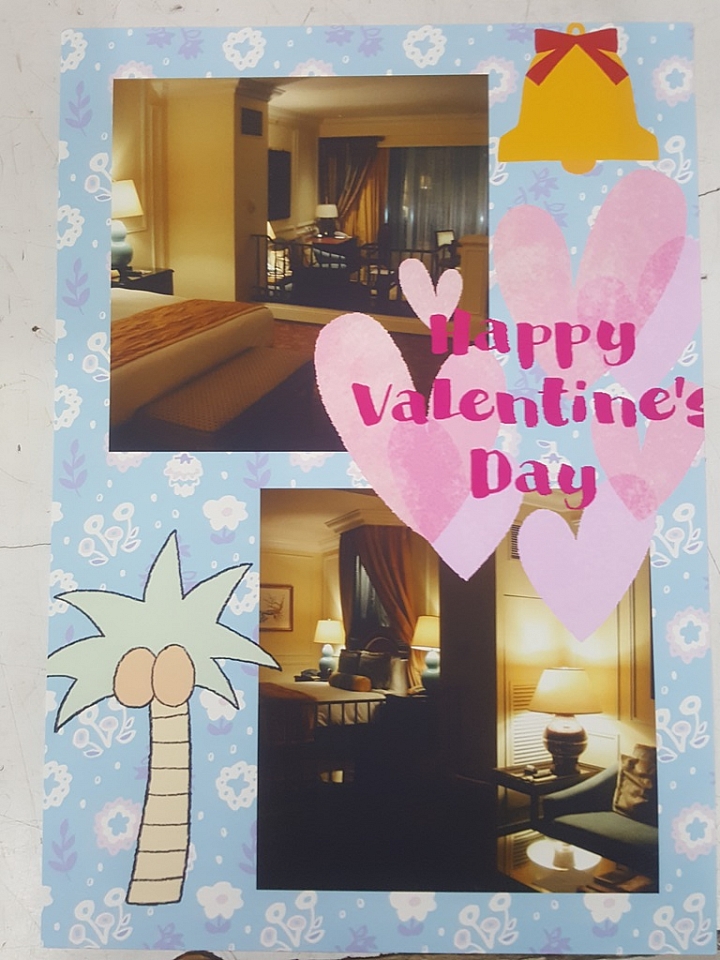

著色簿功能 家裡有小孩喜歡畫畫著色!!也可以用此功能!! 任意選自己喜歡的圖案列印上色!!
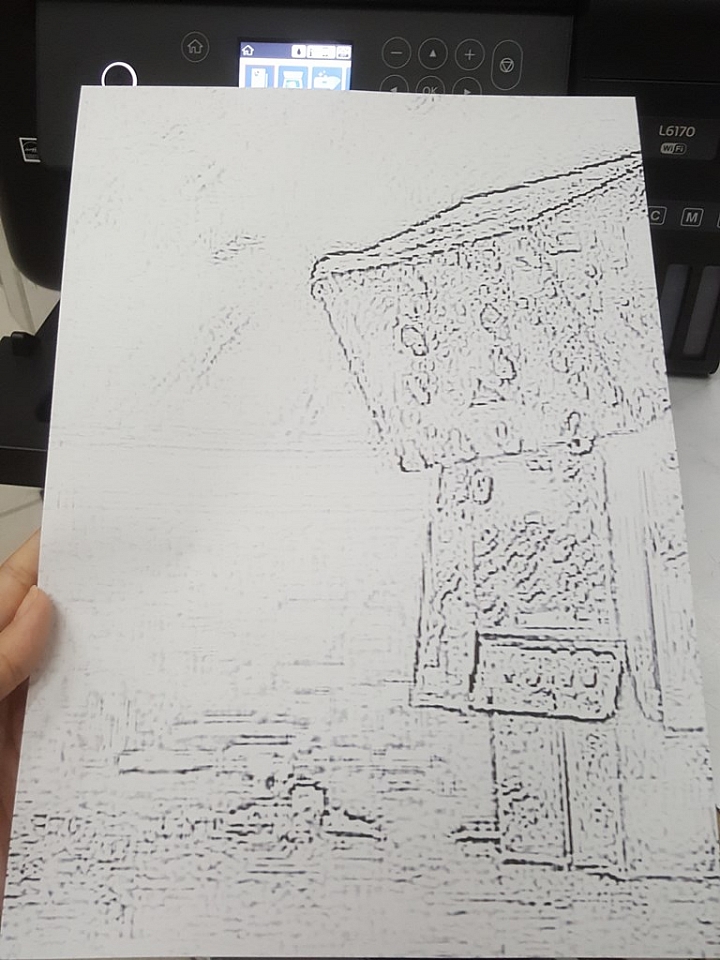
個人紙品 樣式種類滿多選擇!!


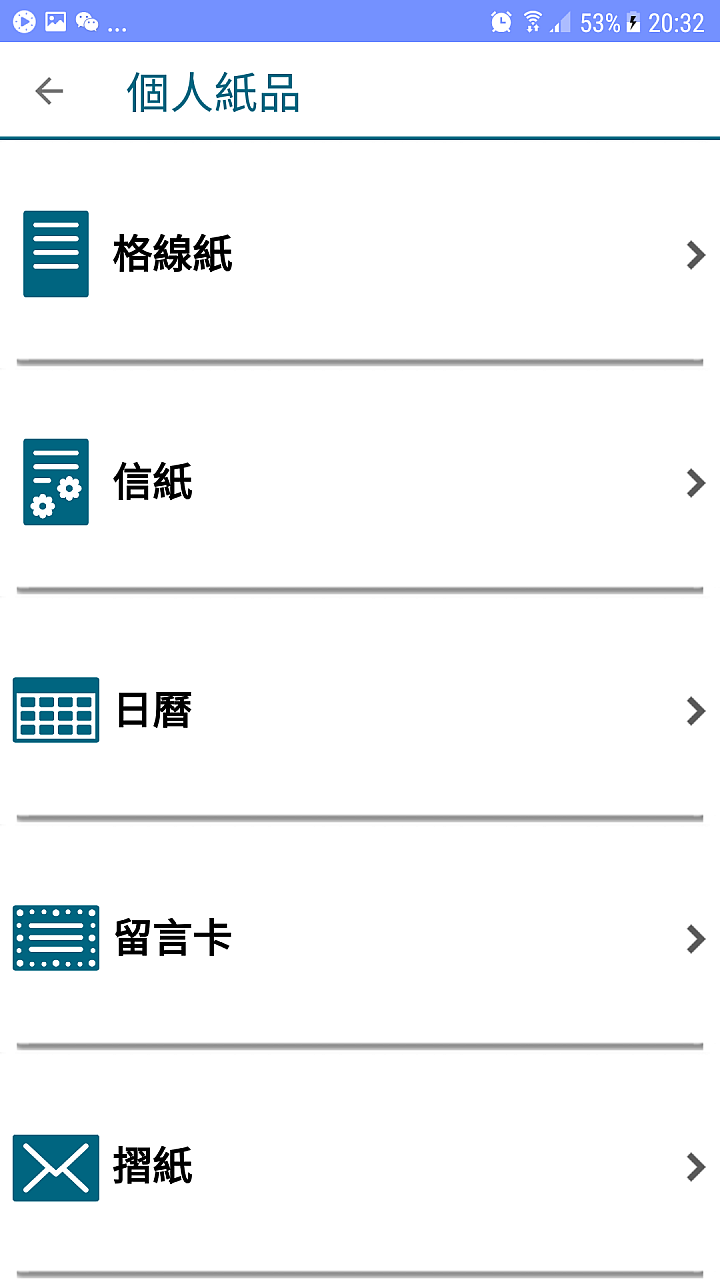

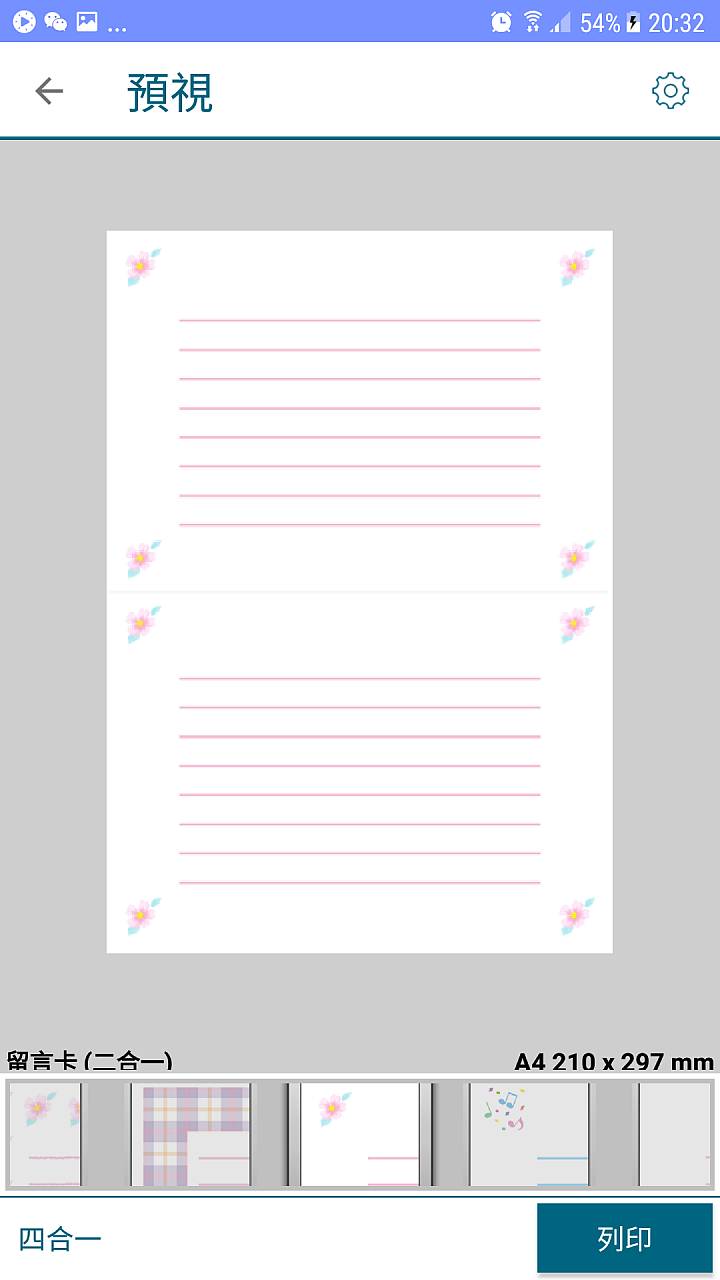
信紙部分 你還有再寫信嗎,可以將自己或是喜愛的照片當底圖唷
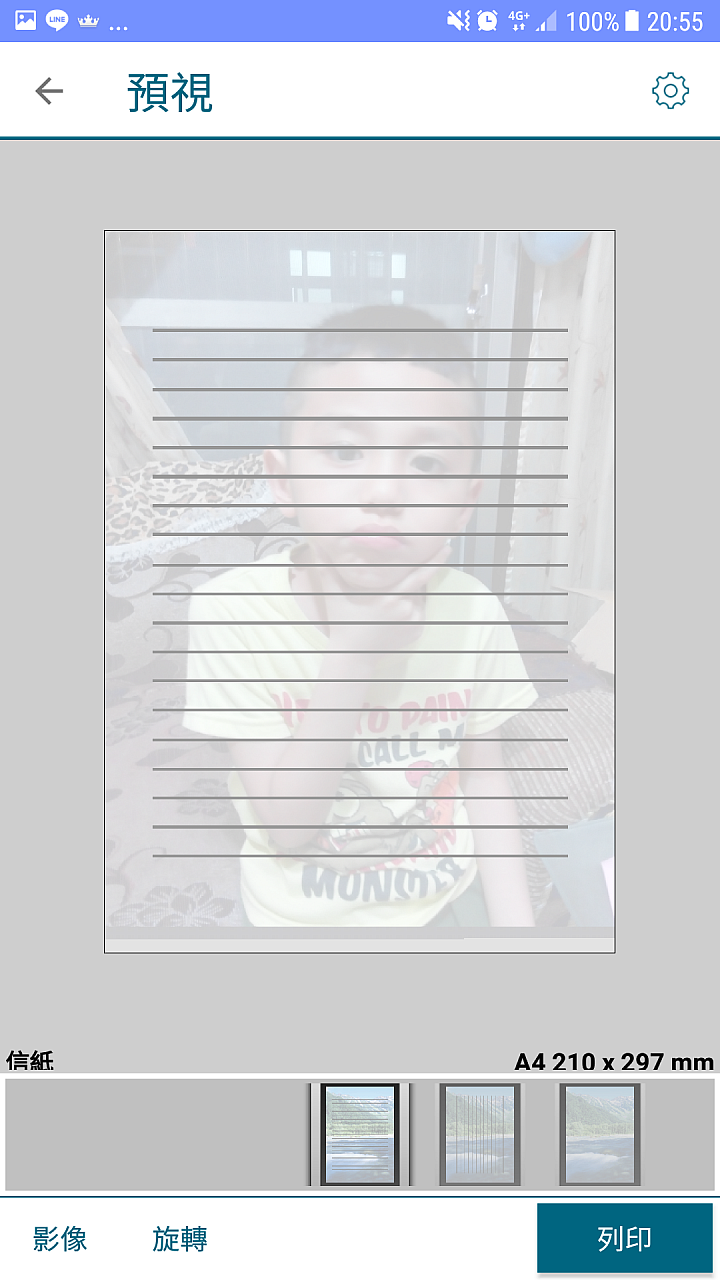
列印信紙成品
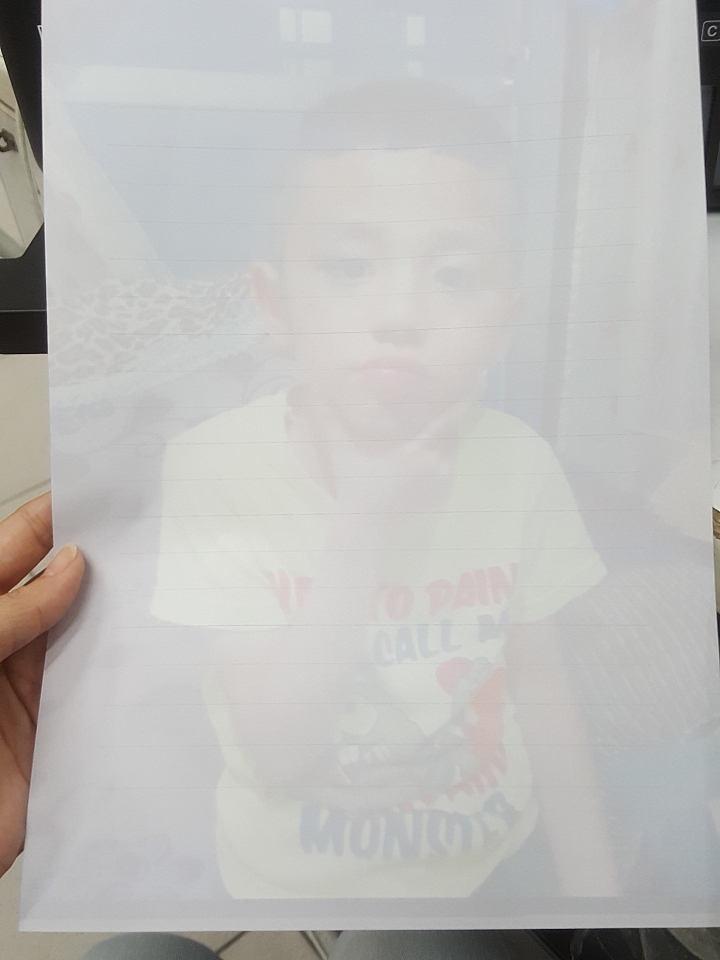
Instagram 可編輯照片上傳 IG 動態 想怎麼編輯也是因個人喜好
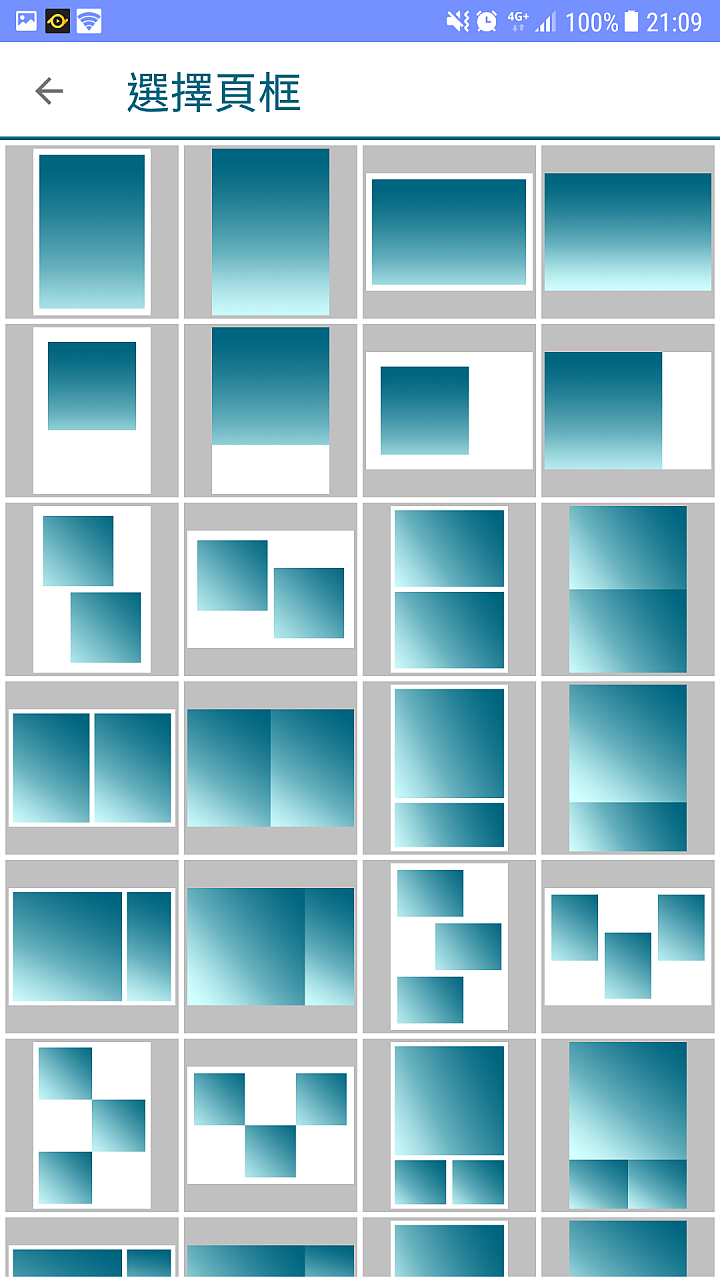
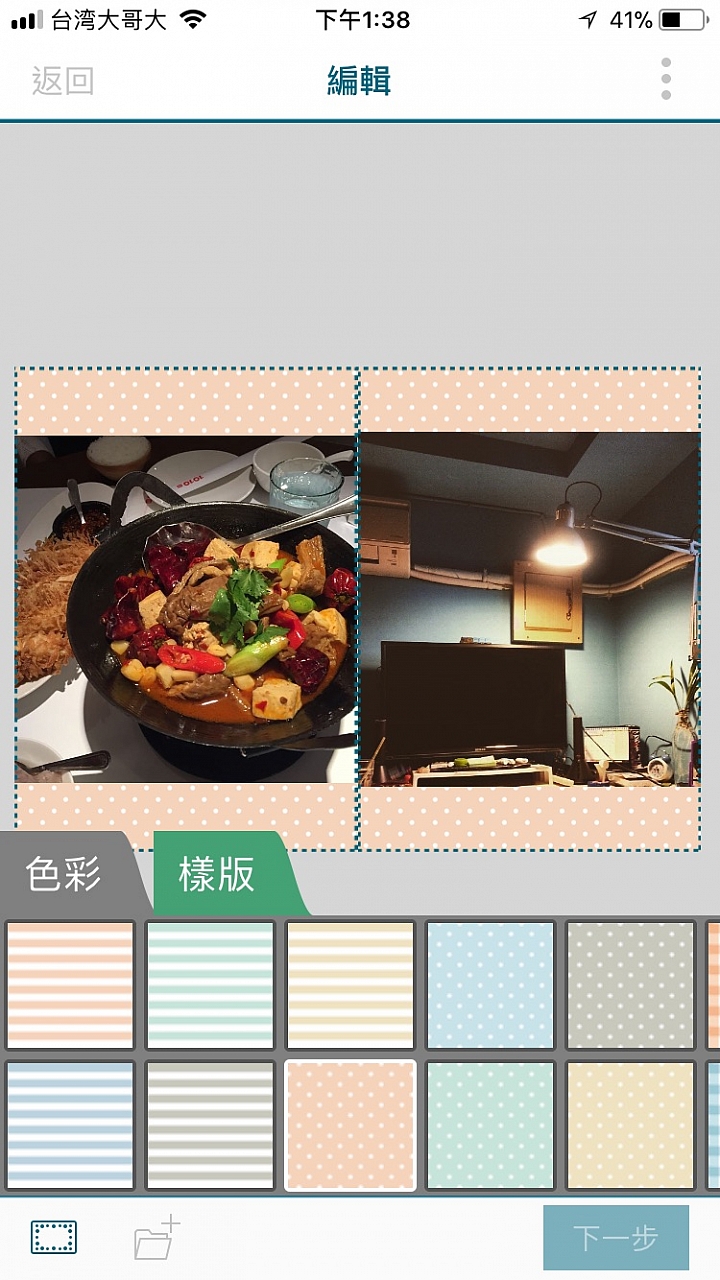




手機直接掃 QR 掃描器 就能自動連結!!超級方便 也可以自行編輯內容!!


紙張樣板
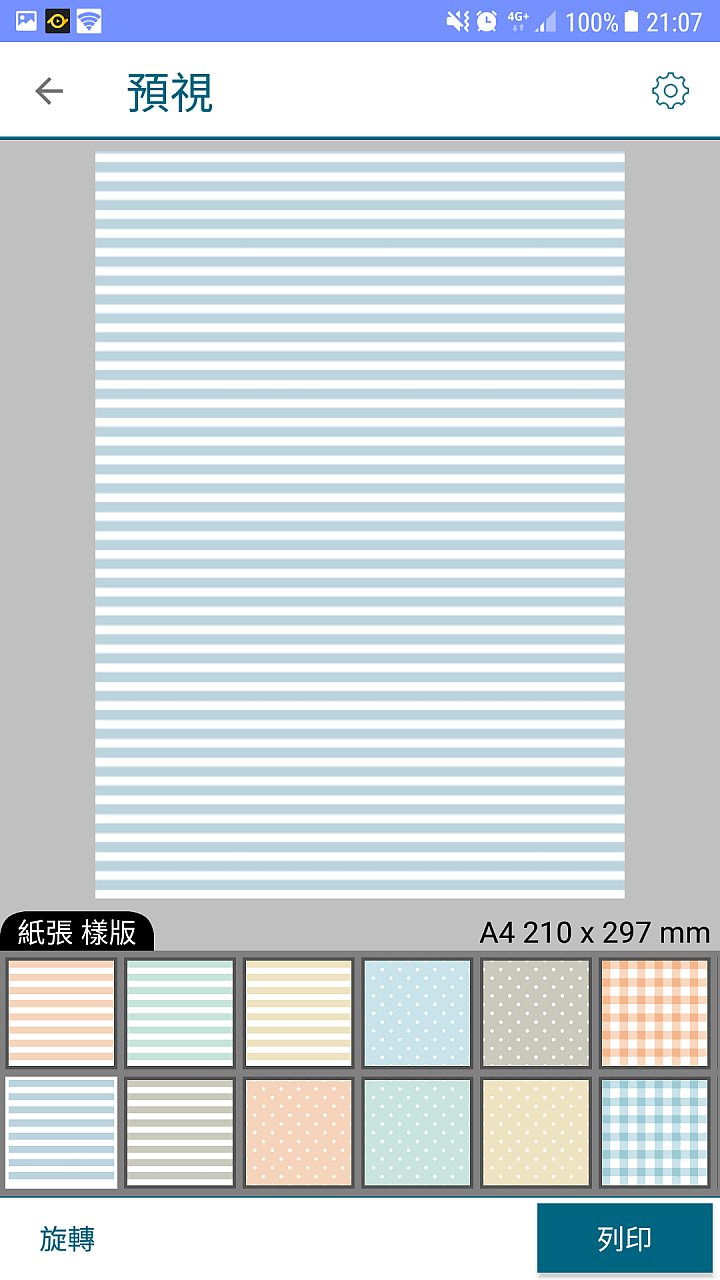
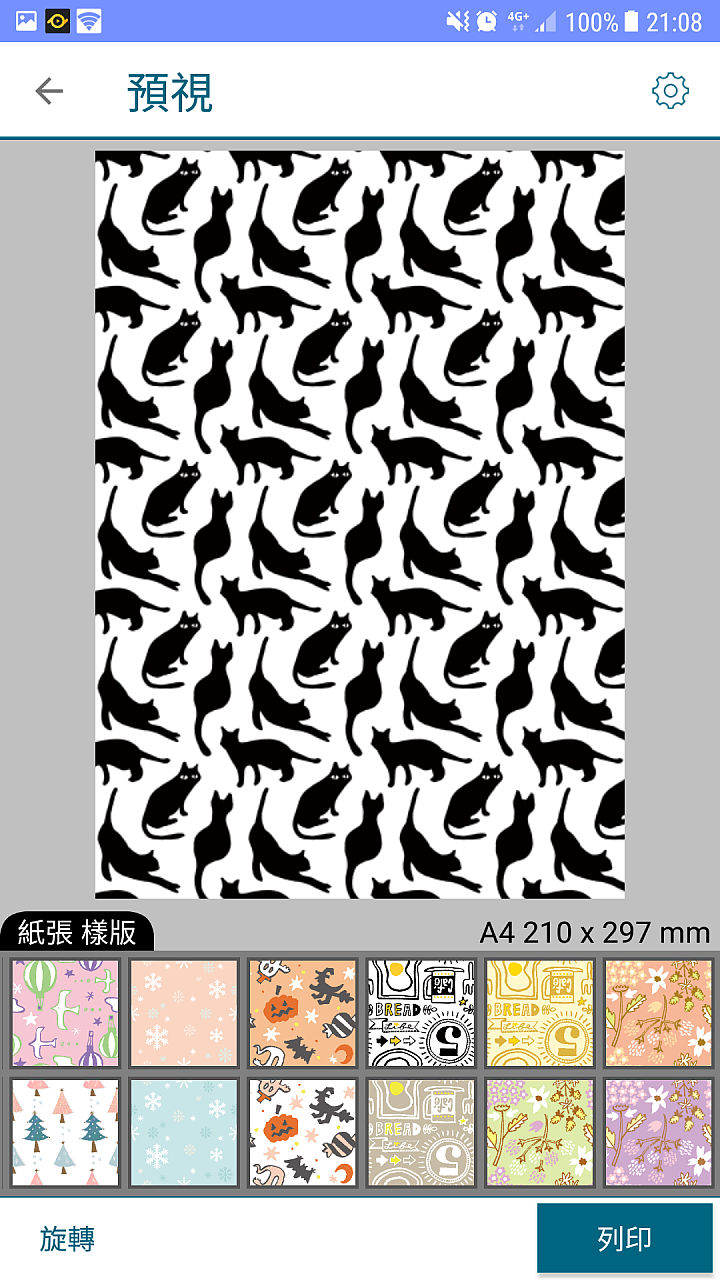
樣式挺多的
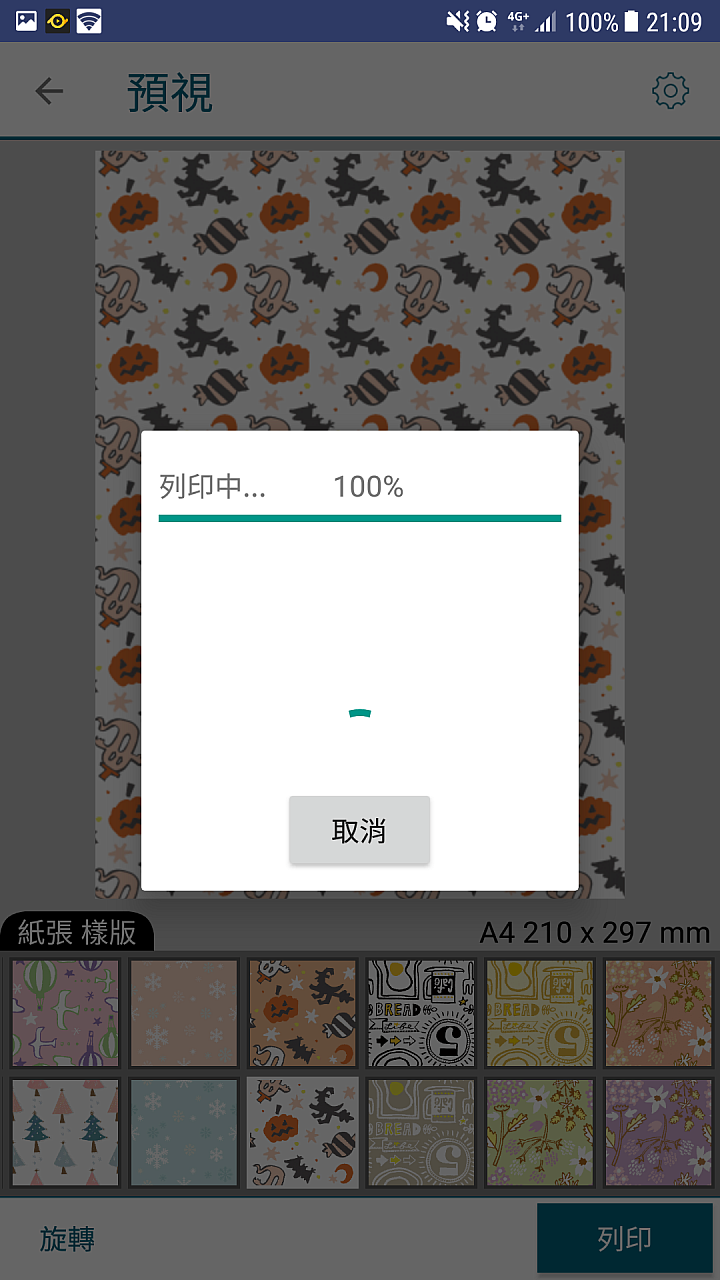
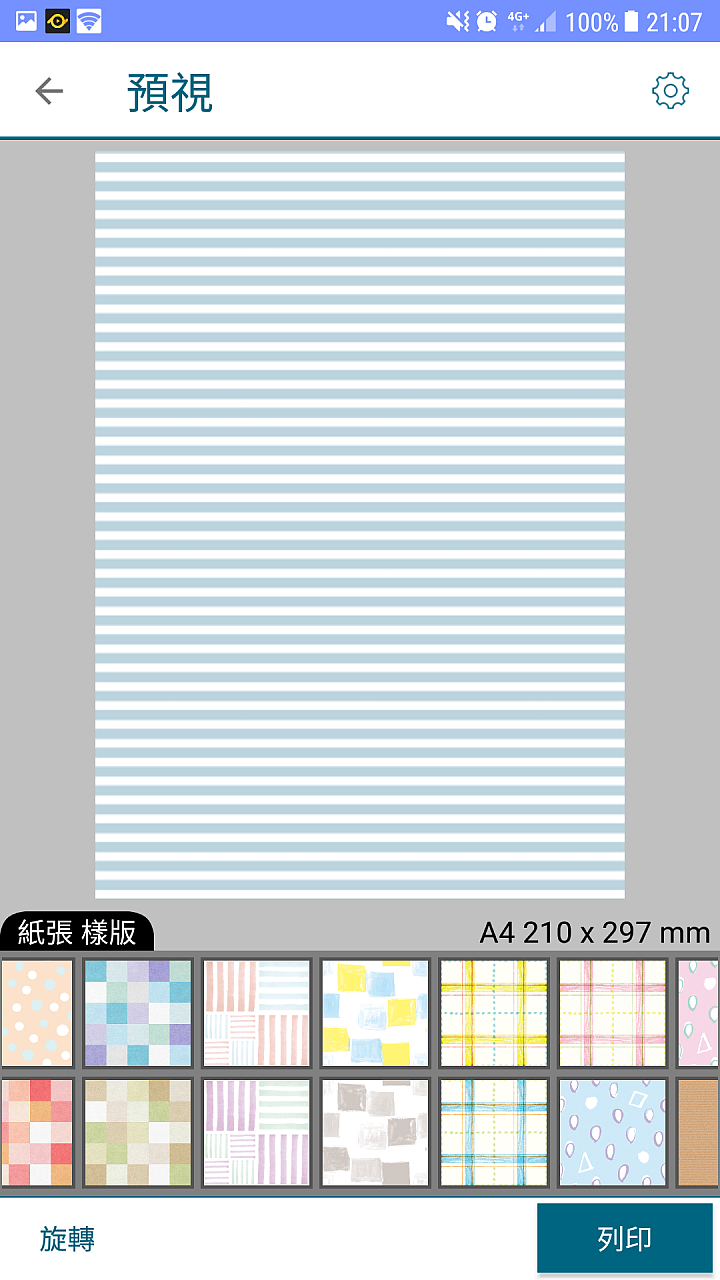
以上有沒有人我一樣 心動呢




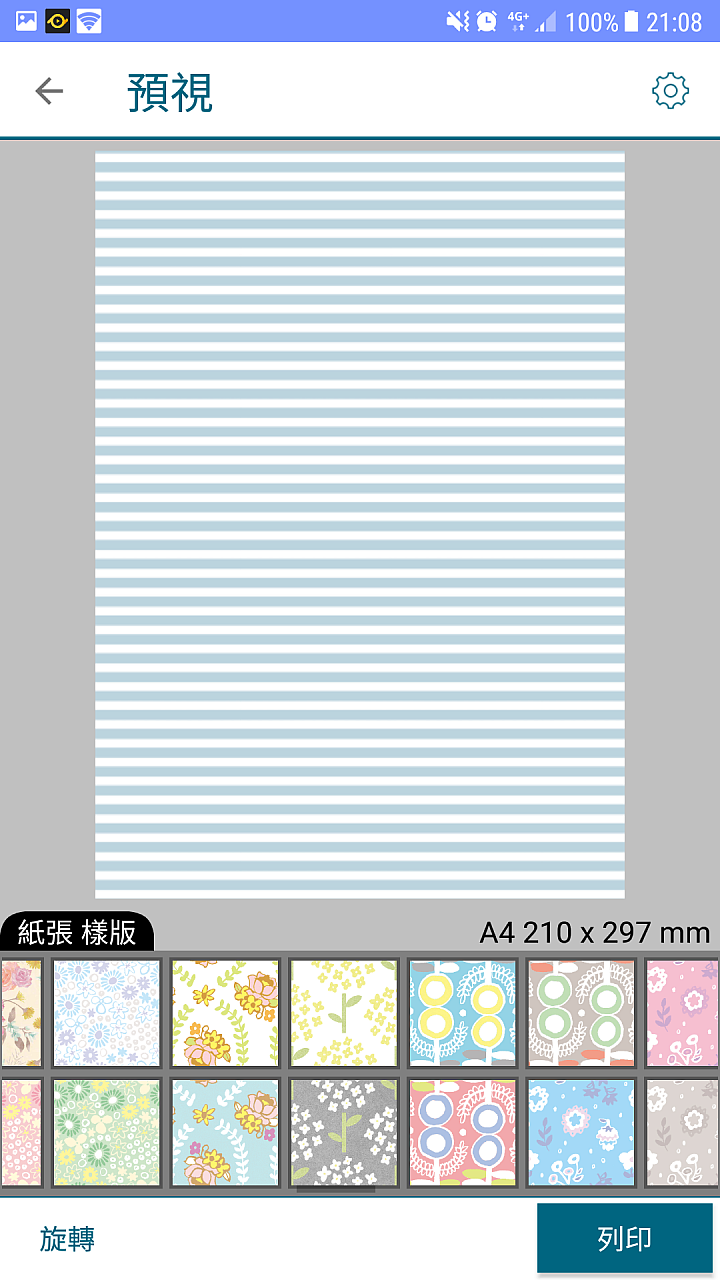
才玩一會成品 就不少了!!!!!


以上是我個人的使用心得,是一台蠻方便易懂的機器,有買的也要回饋我一些我不知道的唷!謝謝各位大大






















































































